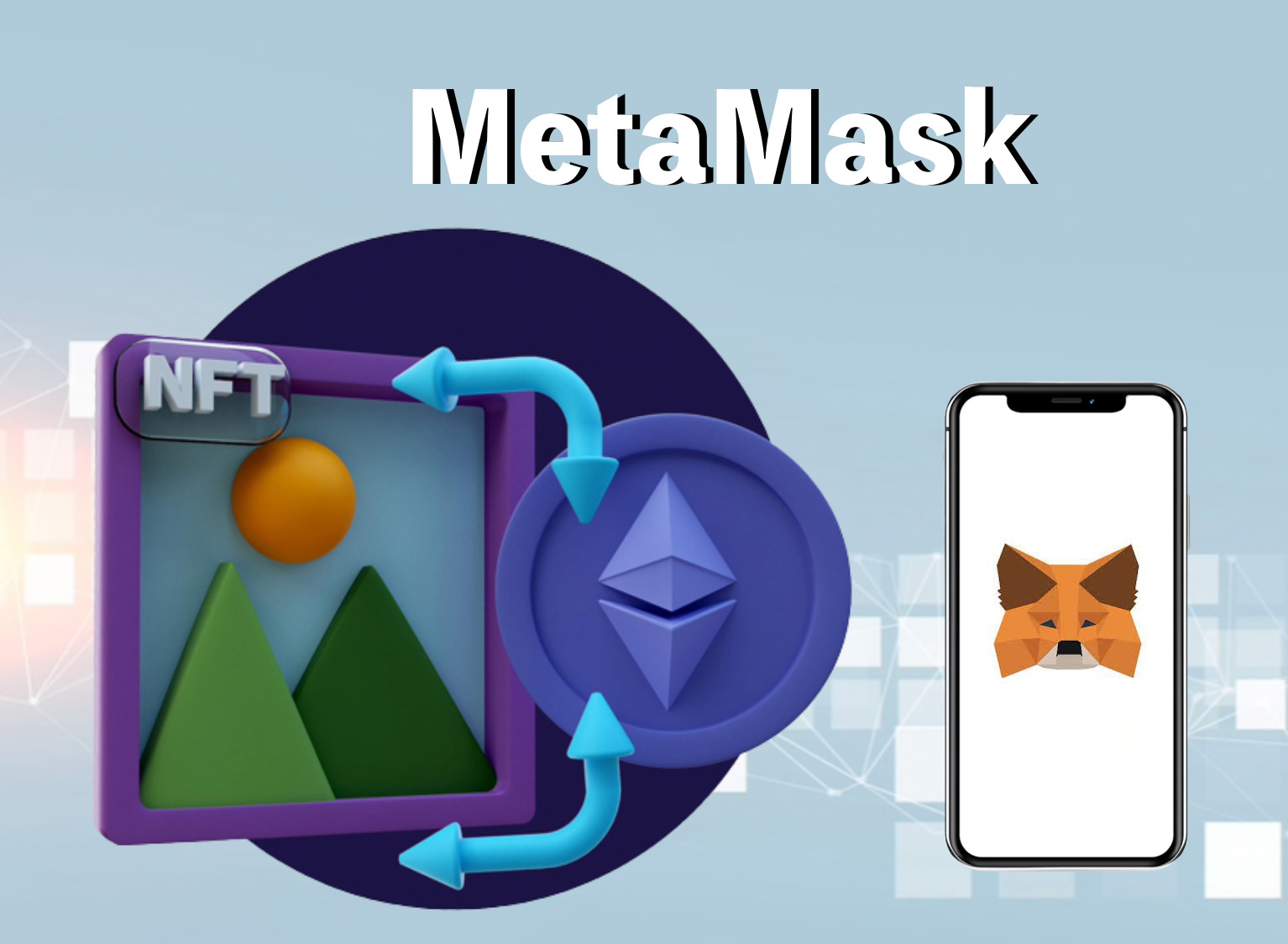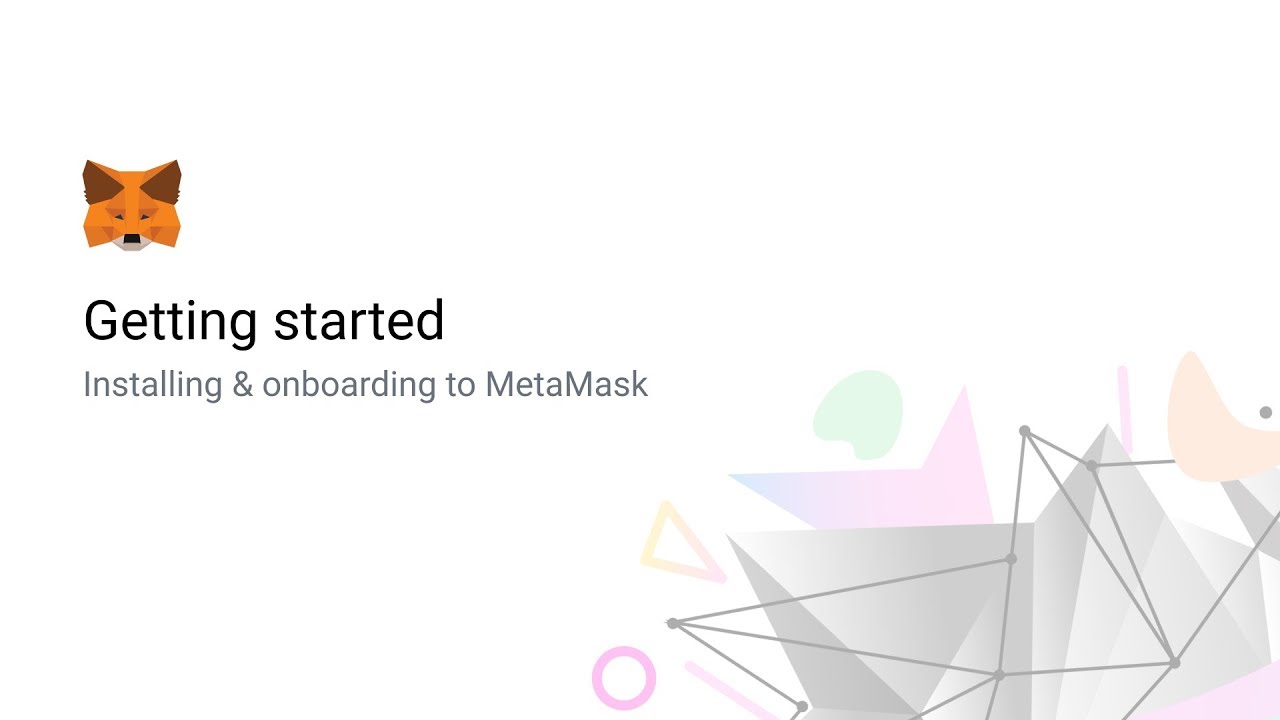こんにちは、ナカムです。
本日は「MetaMaskの登録方法&使い方」を解説します。
本記事で分かること
• MetaMaskとは?
• MetaMaskの登録方法
• MetaMaskの使い方
※本ページはプロモーションが含まれています。
□MetaMaskとは?
結論:MetaMaskとは「ウォレット」です。
MetaMaskについて、難しく考える必要はないです。「デジタルのお財布」と認識するだけでいいです。現在、世界中で使われているウォレットであり、利用者が増加傾向です。
理由としては、MetaMaskを使うと誰でもNFTの作品を簡単に取引ができるからです。NFT以外にも暗号資産の送受信もできますので活用方法は幅が広いです。
今回は、登録方法から使い方まで分かりやすく画像でまとめているので、初めてMetaMaskを使う方はぜひとも参考にしてくださいね。
MetaMask公式サイト:https://metamask.io
MetaMask公式サイト:拡張ダウンロード
□MetaMaskで何ができる?
最初にですが利用は無料なので安心してくださいね。MetaMaskは、イーサリアム上のブロックチェーンや ERC-20トークンを保管するためのウォレットです。
ウォレットについてはこちらの記事をご覧ください。ウォレットとして暗号資産やNFTを保管するだけではなく、「分散型アプリケーション」というブロックチェーンと連携したサービスを利用できます。
MetaMaskについて詳しく学んでいきましょう。 次のようなことができるウォレットになります。
機能
• NFTの「作成」「取引」「保管」「転送」
• イーサリアム、ERC-20トークンを保管
• ガス代を自由に設定
• トークンをスワップ
サービスに接続
• NFTマーケットプレイス
• NFTゲーム • NFT分析ツール
• NFTマーケティングツール
• DEX
• DeFi
メタマスクの使用場所
• パソコンブラウザ
• スマホアプリ
MetaMaskは、暗号資産の保管・送金、NFTの出品・購入、ゲームで遊ぶ、など幅広く利用できます。次はMetaMaskの登録方法を紹介します。
□MetaMaskの登録方法
MetaMaskのウォレットを作成するだけですぐに使えます。まずは必要なものと対応している端末を見ていきましょう。
必要なもの
• スマホのMetaMaskアプリ
• パソコンのブラウザMetaMask拡張
対応スマホ
• ios
• Android
※上記のようにパソコンのブラウザ拡張とスマホのアプリから利用できます。パソコンの場合は、ブラウザの拡張機能としてメタマスクを利用します。対応しているブラウザは主に次の3つです。
対応ブラウザ
• Google Chrome
• FireFox
• Brave
次はMetaMaskの安全性について解説をします。
□ホットウォレットの学び
MetaMaskはインターネットに繋がっているので「ホットウォレット」という名称で呼ばれています。もう少し具体的に解説しますね。
ホットウォレットの学び
• ネットがあれば、どこの国でも使える
• 暗号資産をオンラインで保管する
• 簡単で便利
• セキュリティが低い
簡単にまとめると、ホットウォレットはオンラインに繋がっているのですごく便利ですがセキュリティ低いです。
MetaMaskはセットアップが簡単で人気のウォレットです。シンプルな使い方でブラウザ拡張機能とモバイルアプリを提供しています。しかも無料です。
□MetaMaskの作成方法を解説
MetaMaskの中身と特徴が分かったところで、次は実際の使用方法を解説します。
パソコンのブラウザもしくはスマホアプリからウォレットの作成をします。最初にスマホアプリからの作成方法を紹介をします。
MetaMask公式サイト:https://metamask.io
MetaMask公式サイト:拡張ダウンロード
○スマホアプリでMetaMaskを始める方法
MetaMaskをスマホアプリで始める方法を順番に解説します。1. iPhoneとAndroidのユーザーは、それぞれのアプリをダウンロードします。 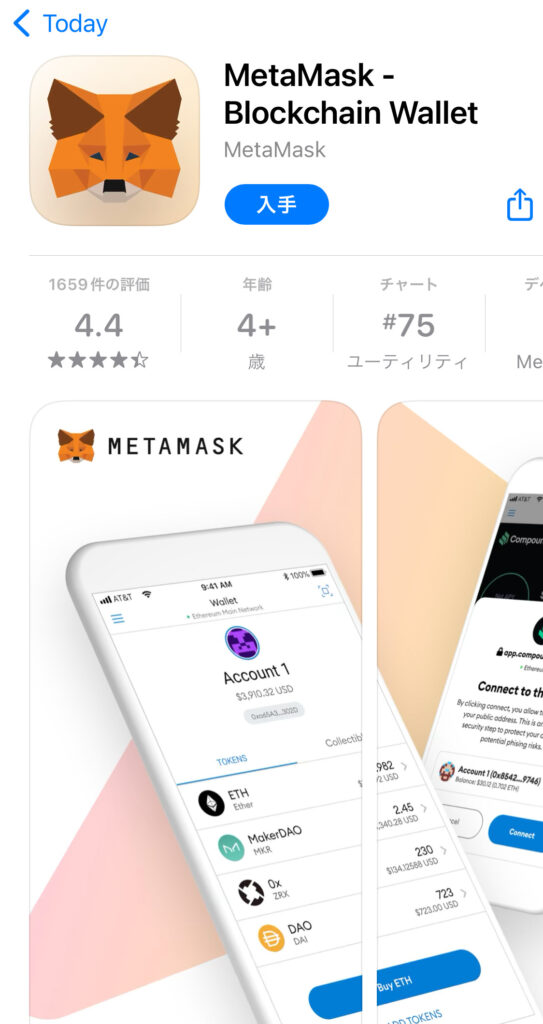
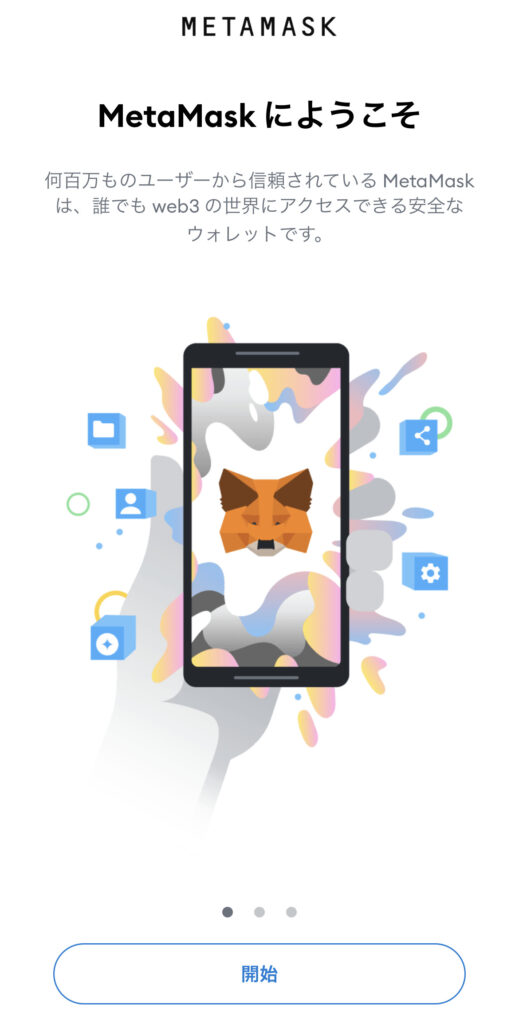
2. 「新しいウォレットの作成」をクリックします。
※以前、ウォレットを作成された方は「シークレットリカバリーフレーズ」を使用してインポートする」をクリックします。
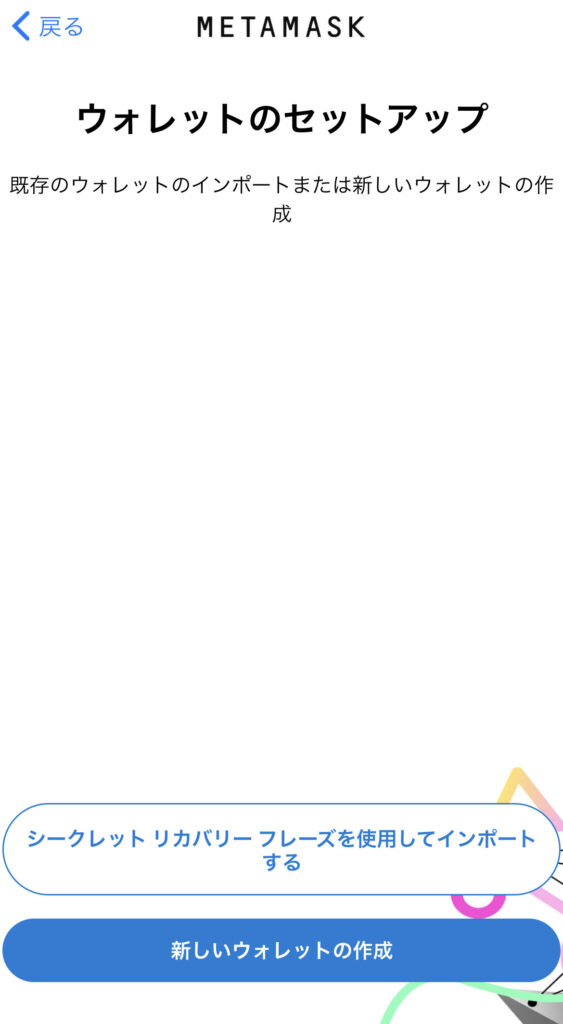
3. MetaMaskが実行する内容を確認し、「同意します」をクリックします。

4. 「新しいパスワード」と「パスワードの確認」を入力し、「MetaMask」ではこのパスワードを復元できないことを理解しています」にチェックを入れます。
5. 「パスワードの作成」をクリックします。
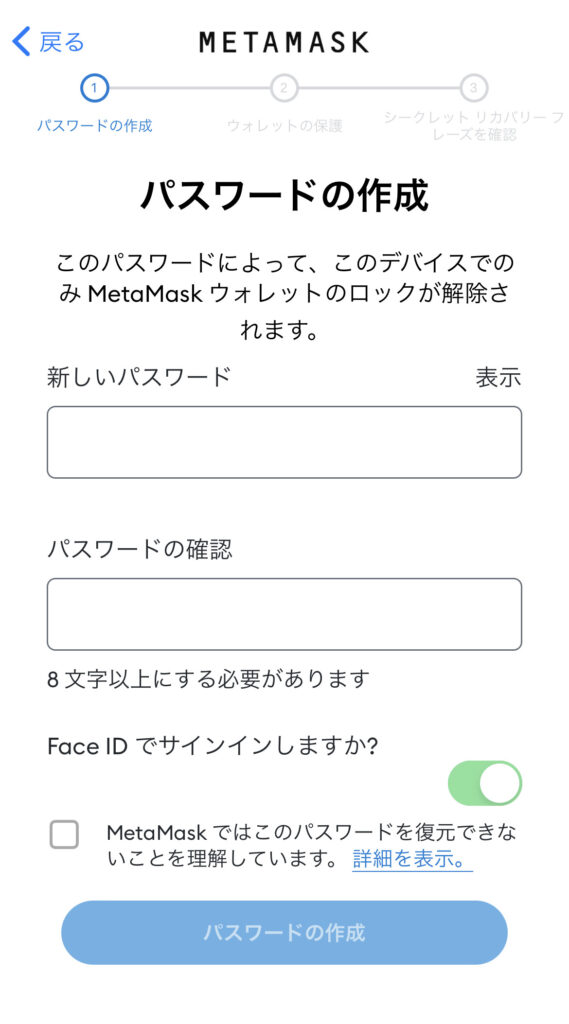
6. リカバリーフレーズの解説動画を確認します。
7. 「開始」をクリックします。
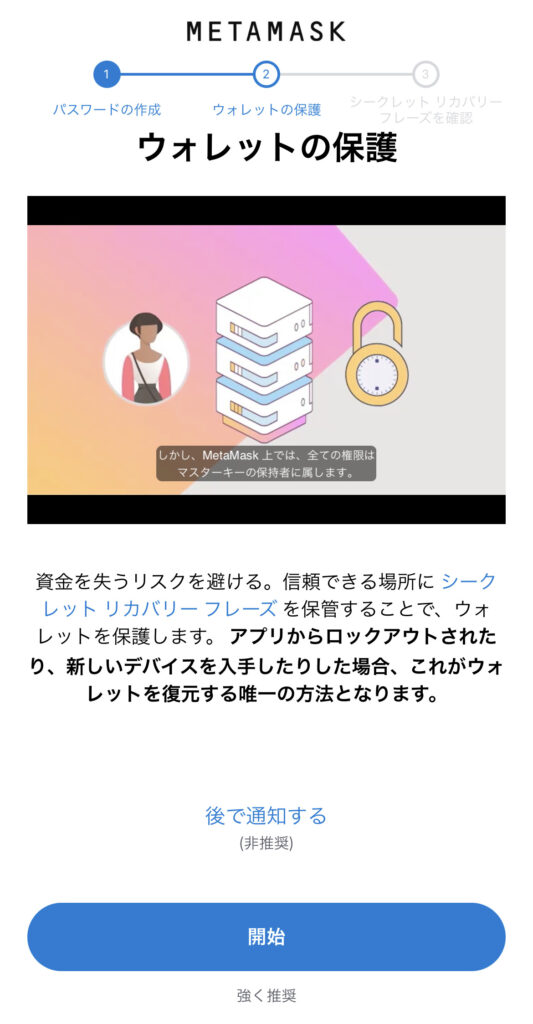
8. 画像の「表示」をクリックして12個の英単語を保管します。
9. 「続行」をクリックします。
※シークレットリカバリーフレーズは、大切に保管しましょう。分からない状態になればウォレットの復元が不可能になります。
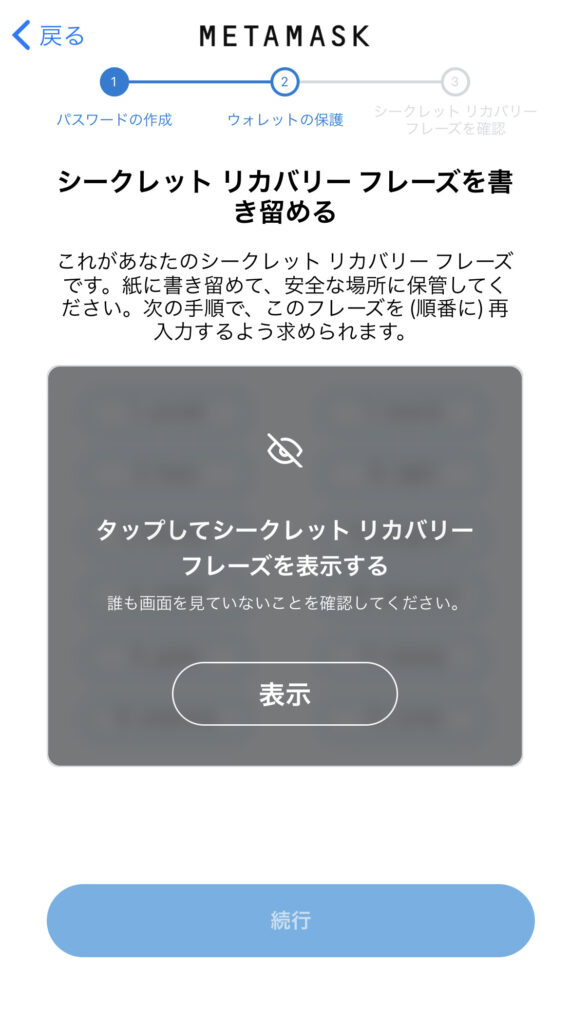
10. 保管したシークレットリカバリーフレーズを確認します。番号の順番にクリックしながら並べていきます。
11. 「バックアップの完了」をクリックします。
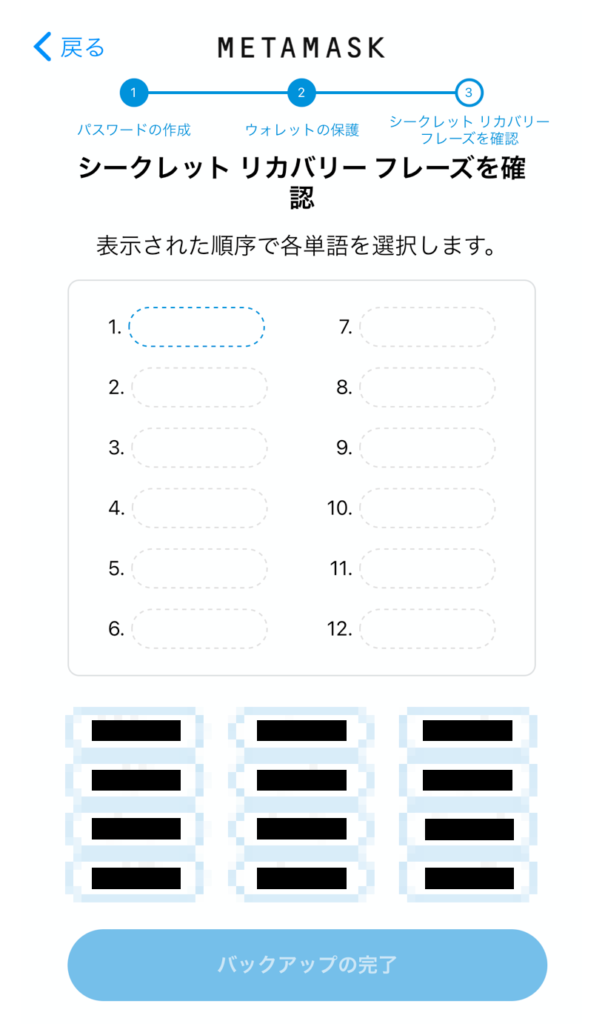
12. 先ほどのシークレットリカバリーフレーズ並び替えが完了すると、次のような画面が表示されますので 「完了」をクリックします。
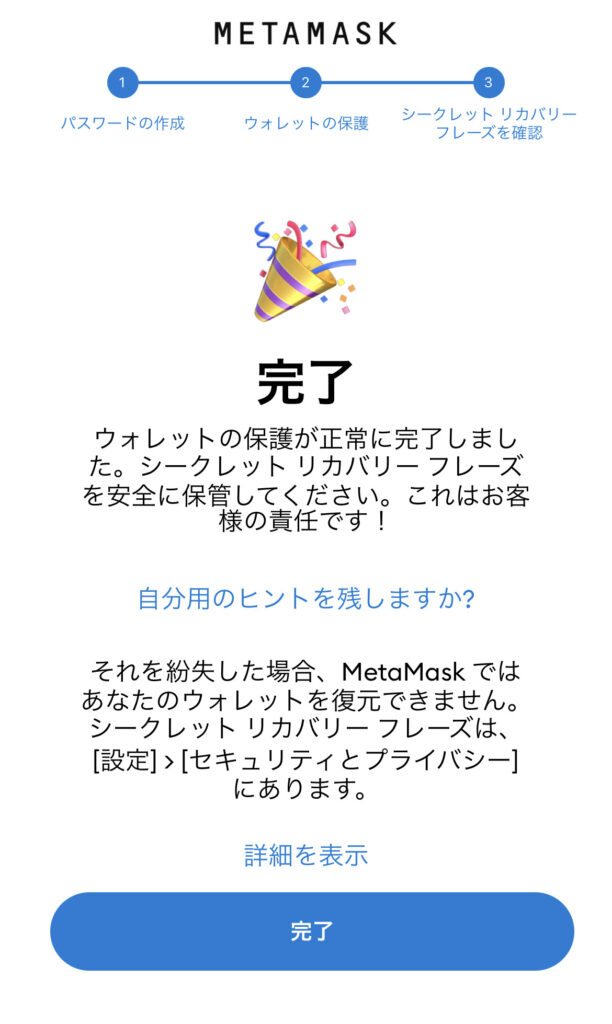
MetaMaskのモバイル版に関する作成手順は以上です。ウォレットの作成が終われば国内の取引所からMetaMaskに暗号資産を送金してOpenSeaなどで取引が可能になります。
次はパソコンからMetaMaskを始める方法について解説します。
○MetaMaskをパソコンで始める方法
MetaMaskをパソコンで始める方法を順番に解説します。まず始めにパソコンのWebブラウザの拡張機能をインストールする必要があります。
今回は、Google Chromeを紹介します。 Chromeは自動的に日本語翻訳をかけてくれるので助かるブラウザですね。 ウォレット作成の手順は次の通りです。
1. Chromeストアに入る
2. MetaMaskの「Chromeに追加」
3. パスワード設定
4. シークレットリカバリーフレーズをメモする
5. 秘密の鍵をメモする
6. 完了
1. Google Chromeから「MetaMask」拡張をインストールします。「Chromeに追加」をクリックします。
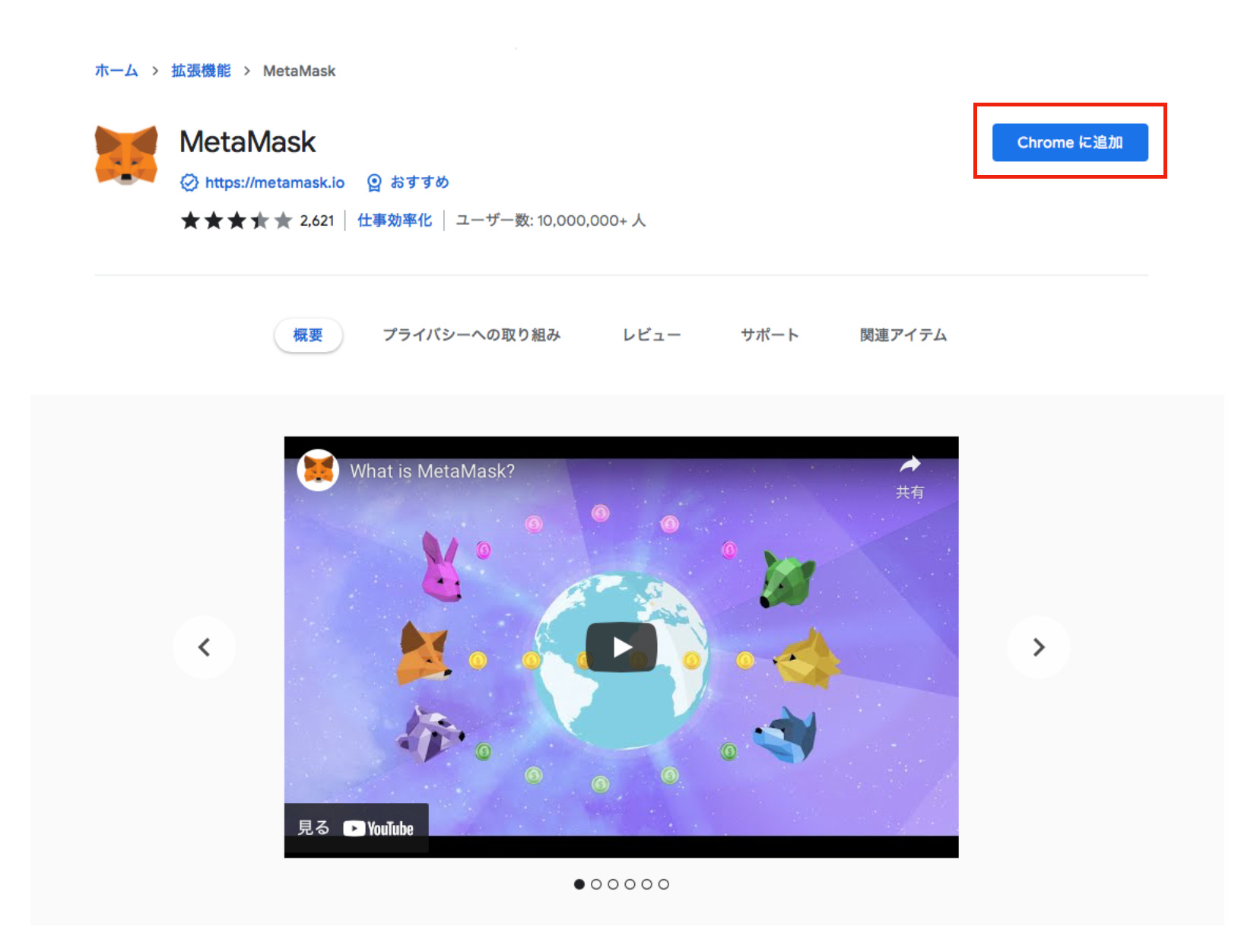
2. 「拡張機能を追加」をクリックします。
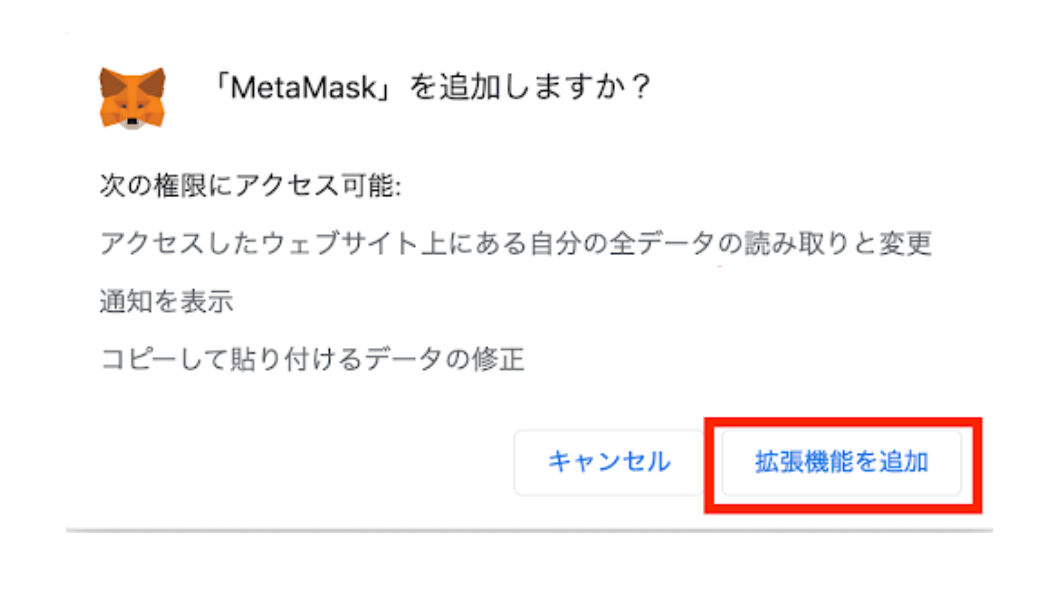
3. 拡張機能を追加が終われば次はログインする際のパスワード設定をします。ブラウザの右上アイコンをクリックします。
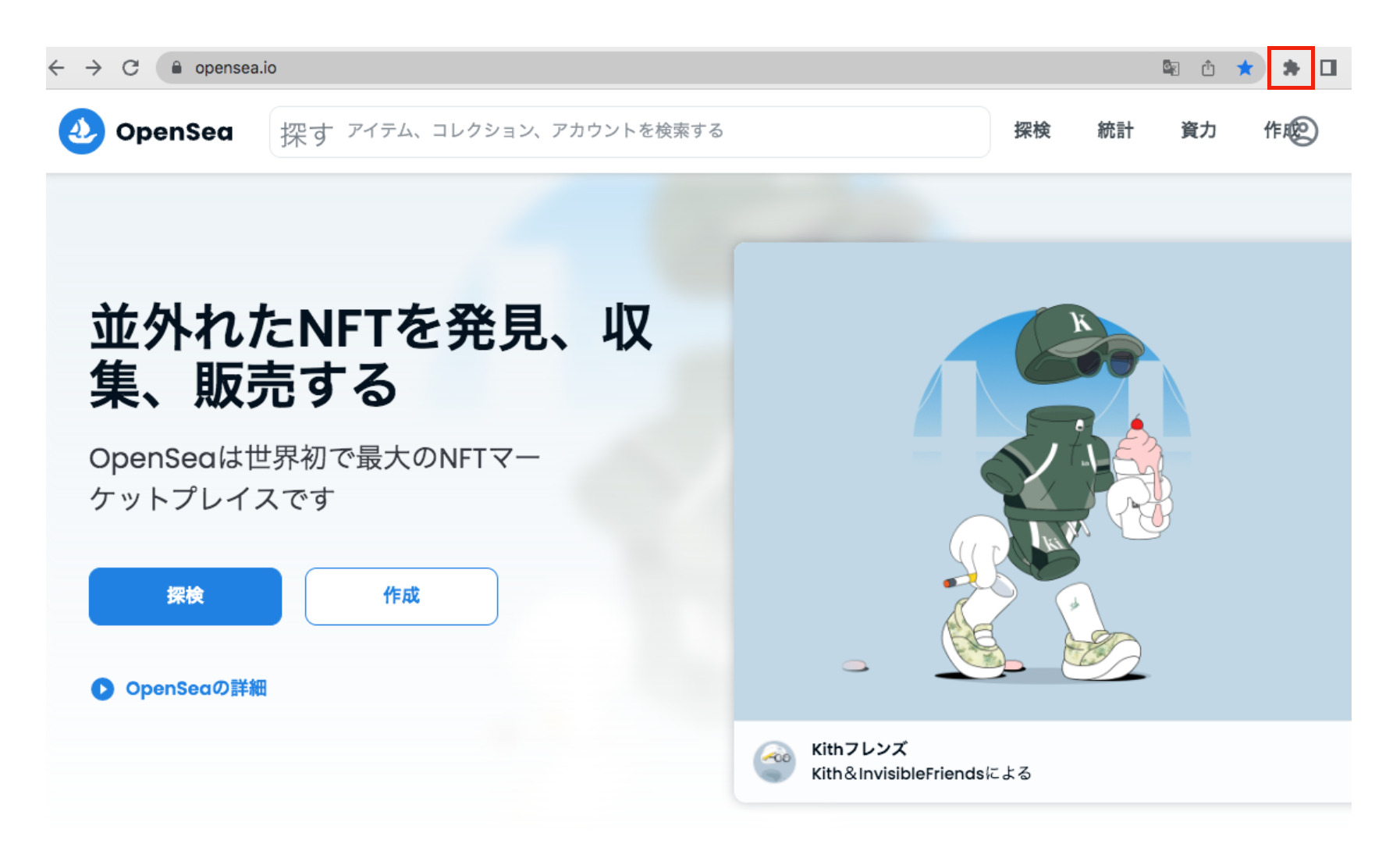
4. MetaMaskが初めての場合は「ウォレットの作成」をクリックです。
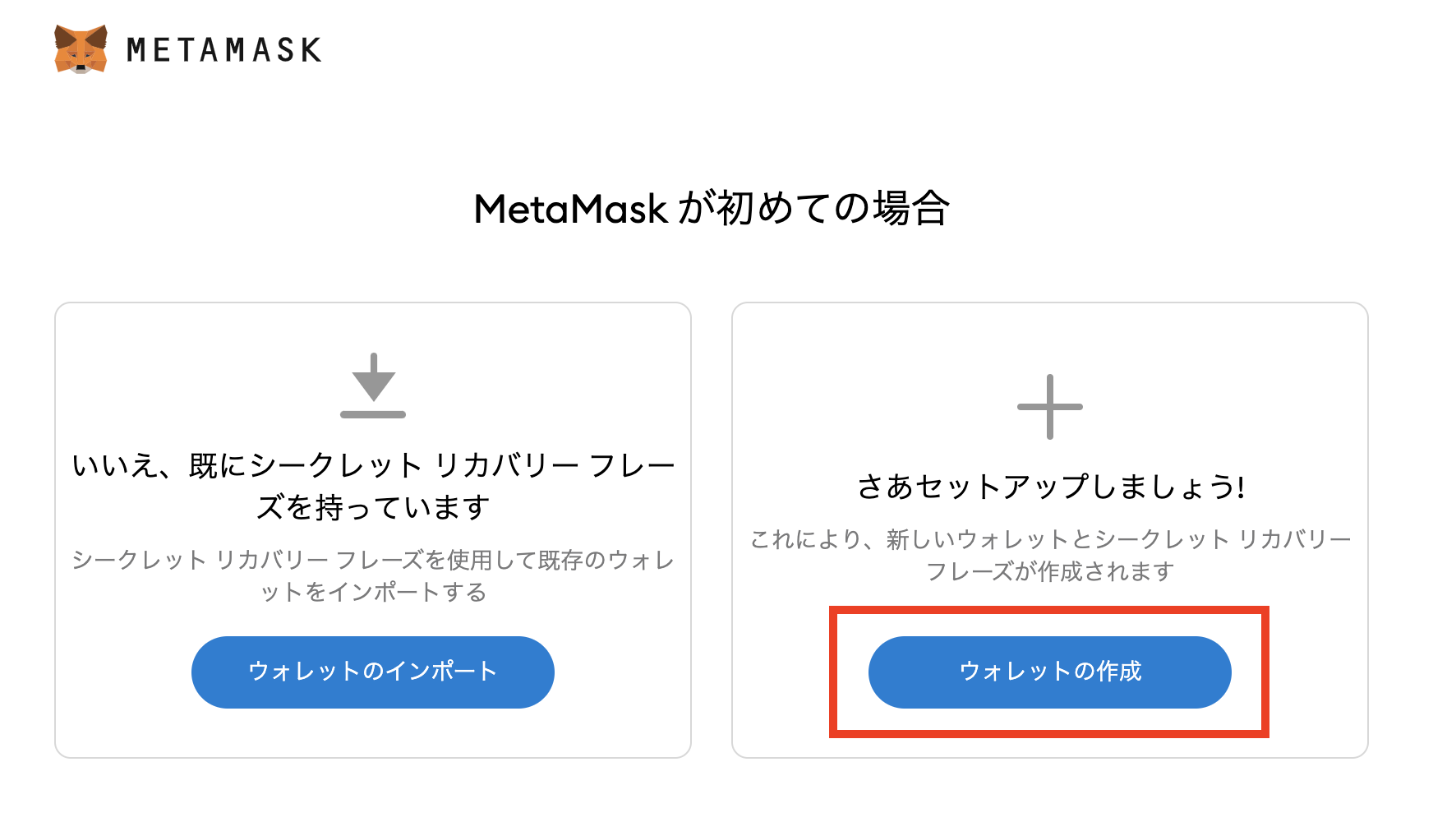
5. プライバシーポリシーはここにありますをクリックすると、個人情報の取り扱いに関する情報が記載されたページを確認して問題なければ、「同意します」をクリックします。
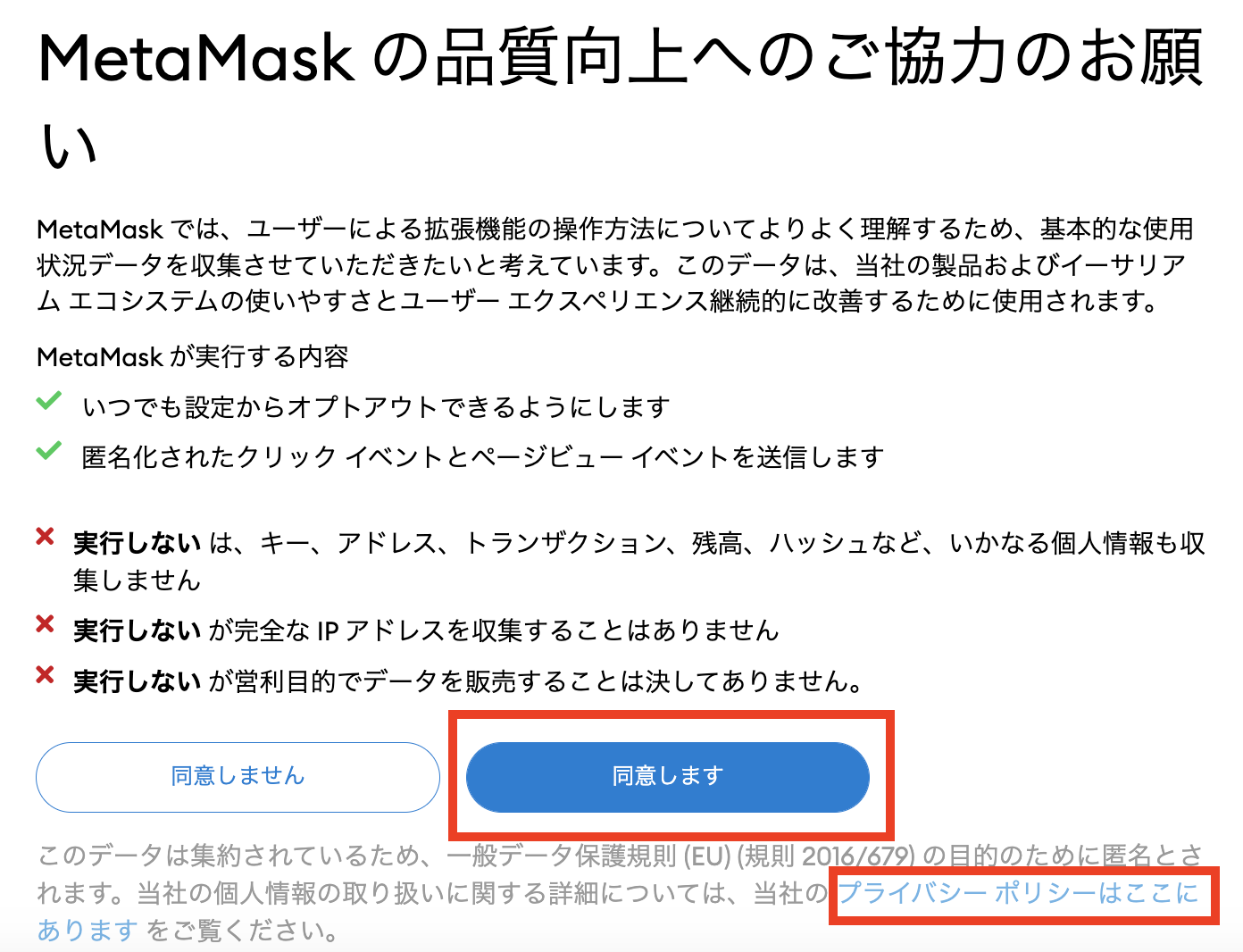
6. 新規パスワードを入力します。「使用条件」にチェックを入れてから「作成」をクリックします。パスワードは入力が終われば忘れないように保管をしてください。
以上でパスワードの設定は完了です。
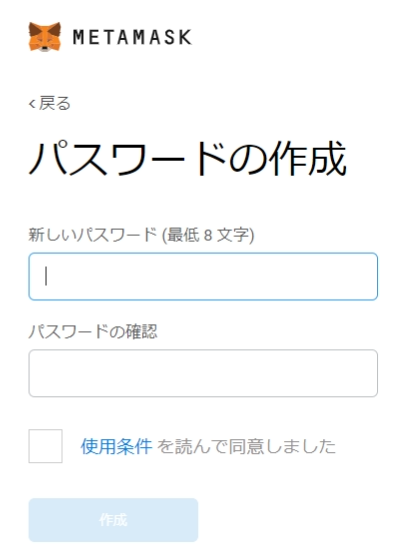
7. 動画でシークレットリカバリーフレーズの説明を見ます。動画が終わったら「次へ」をクリックします。
8. 画像の鍵マークをクリックすると「12個の英単語」が表示されます。
この12個の英単語がウォレットの「シークレットリカバリーフレーズ」です。忘れないように保管してください。
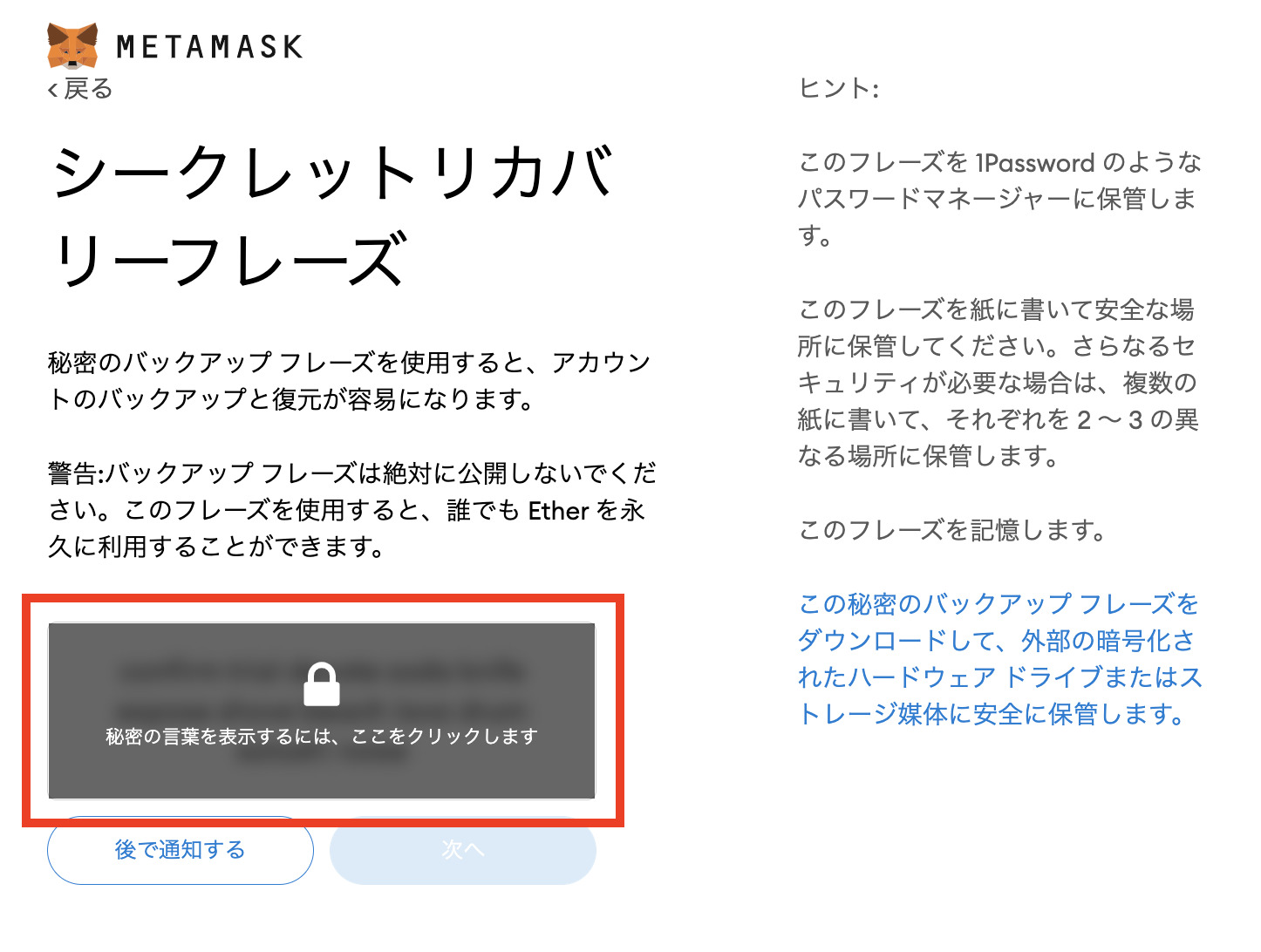
9. 先ほどの12個の英単語を順番にクリックして並べていきます。並べ終わったら「確認」をクリックします。
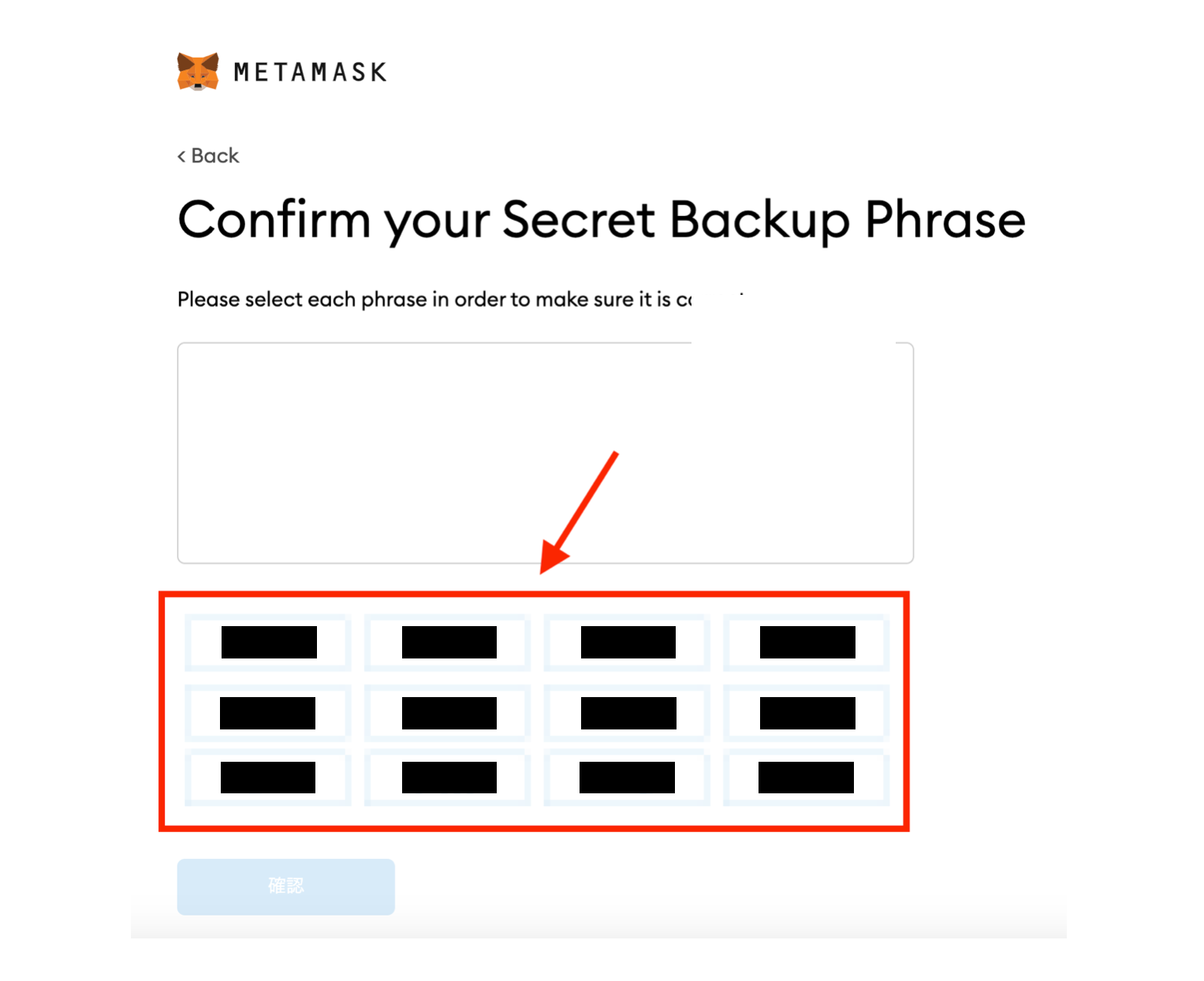
10. 次の画面が表示されたら「すべて完了」をクリックします。以上でウォレット作成の初期設定はすべて終わりです。
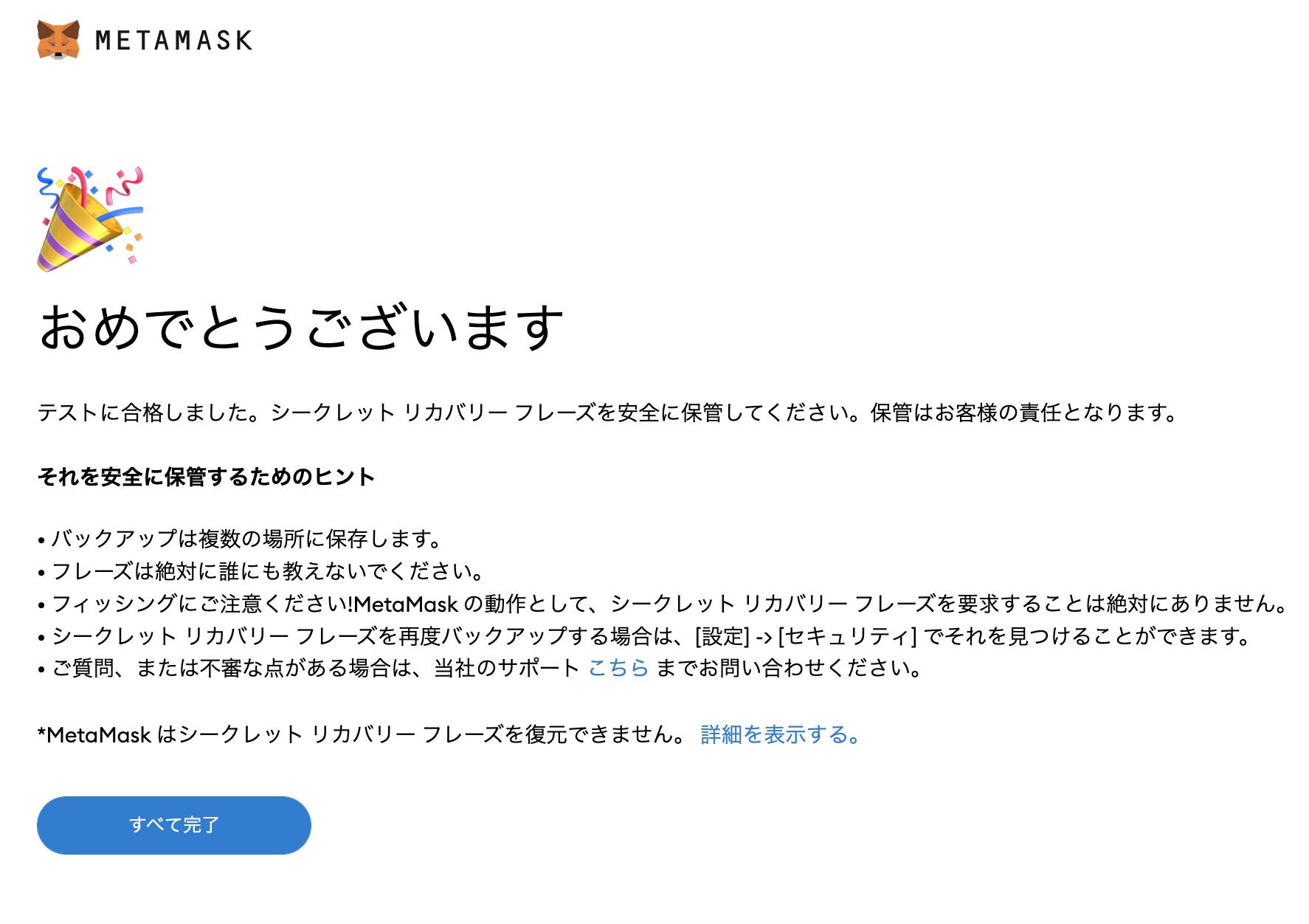
11. ウォレットの作成が終われば早速、OpenSeaに「MetaMask」を接続します。
ブラウザの右上をクリックします。ウォレットの選択表示が出たら「MetaMask」のアイコンをクリックします。
そうするとパスワード入力欄が表示されるので、「パスワード」を入力します。

○MetaMaskにアカウントをインポートする方法
MetaMaskにアカウントを復元させるために「シークレットリカバリーフレーズ」は必要です。それとは別に「秘密鍵」というのがあります。それぞれ違うので覚えておきましょう。
• シークレットリカバリーフレーズ:アカウントを復元させる
• 秘密鍵:MetaMaskにアカウントをインポートさせる
上記の通りでMetaMaskは1つのウォレット内に複数のアカウントをインポートできます。MetaMaskは「アカウント1」「アカウント2」「アカウント3」という、1つのウォレット内で複数のアカウントを使い分けることが可能です。
□MetaMaskとは?
結論:MetaMaskに個別のアカウントをインポートする際に必要になるのが「秘密鍵」です。
次はMetaMaskにアカウントをインポートする手順を解説します。
○まずは秘密鍵ををエクスポートする
始めに秘密鍵をエクスポートします。
1. MetaMaskの「︙」をクリックします。次に「アカウント詳細」を選択します。
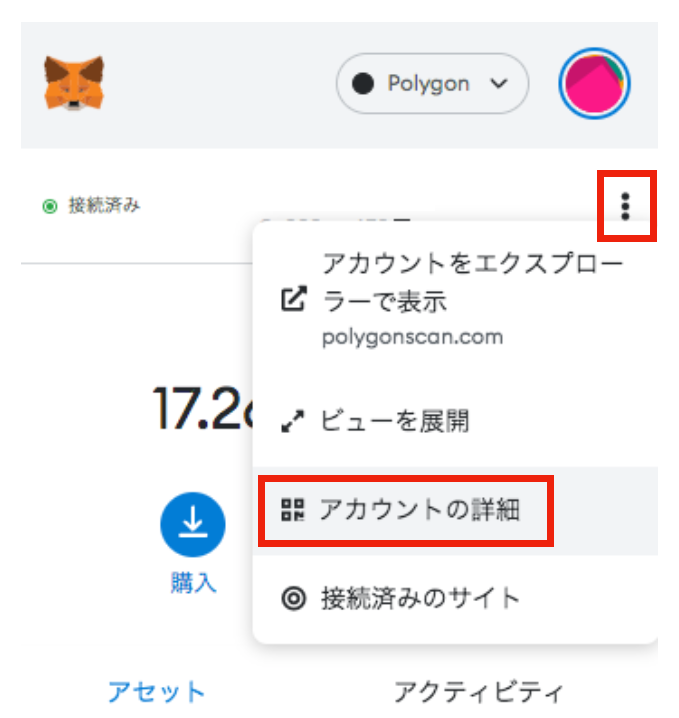
2. 「秘密鍵のエクスポート」をクリックします。
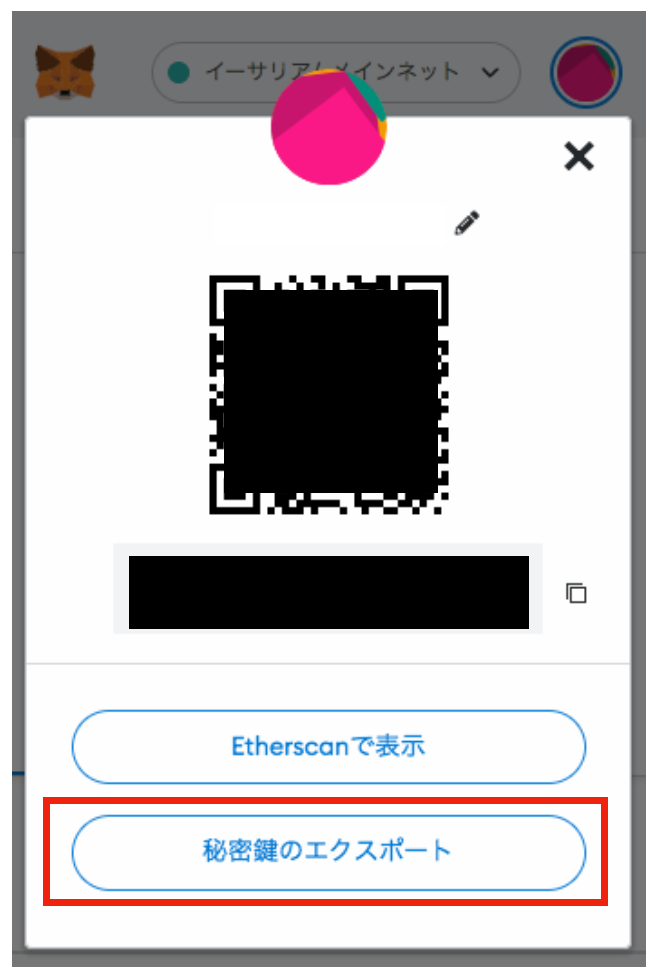
3. 最初にアカウントを作成した際の「パスワード」を入力し、「確認」をクリックします。
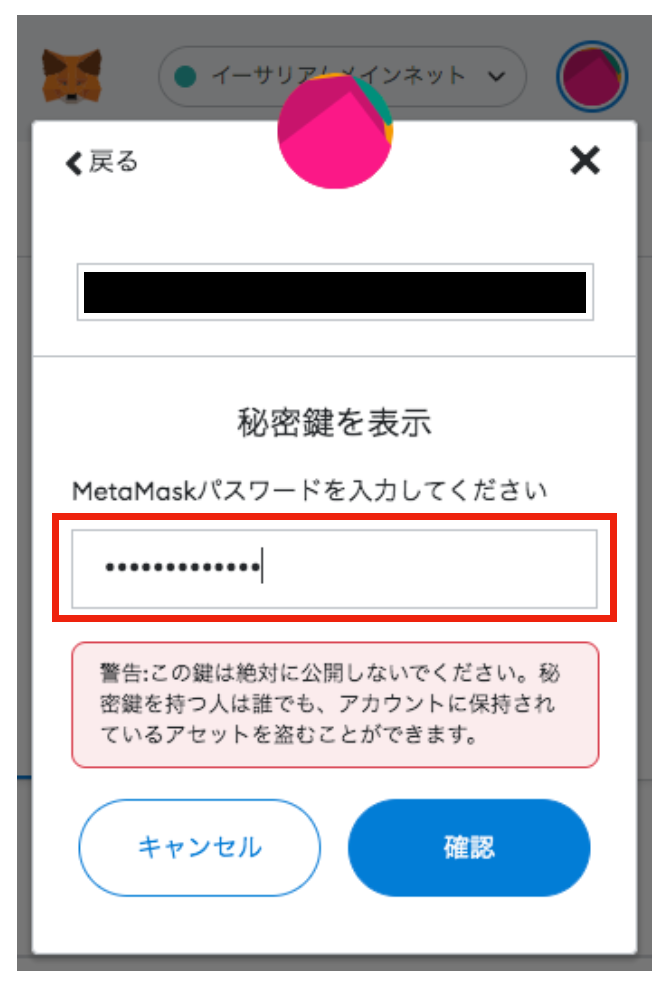
4. 画面上に「秘密鍵」が表示されます。こちらも大切に保管します。
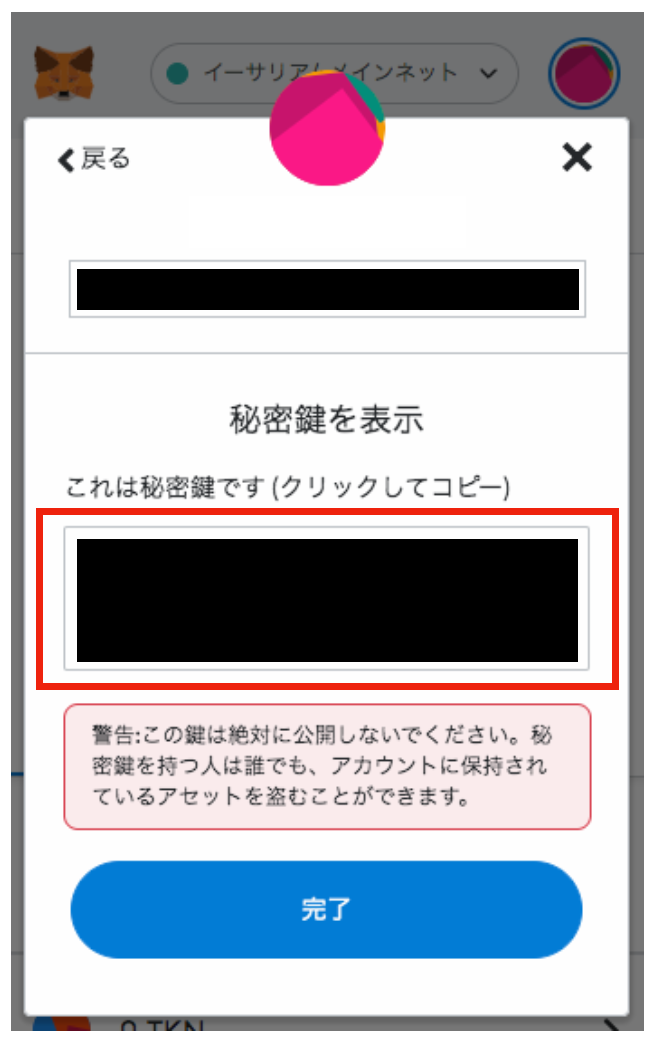
※秘密鍵を紛失してしまうと、ウォレットに保管している資産は取り出せなくなります。また、第三者に知られてしまうとメタマスクの中身を盗まれてしまう危険があります。誰にも知られないように大切に管理することをおすすめします。
○アカウントをインポートする方法
MetaMaskにアカウントをインポートする方法を解説します。
1. MetaMaskの右上のアイコンをクリックし、「アカウントをインポート」をクリックします。
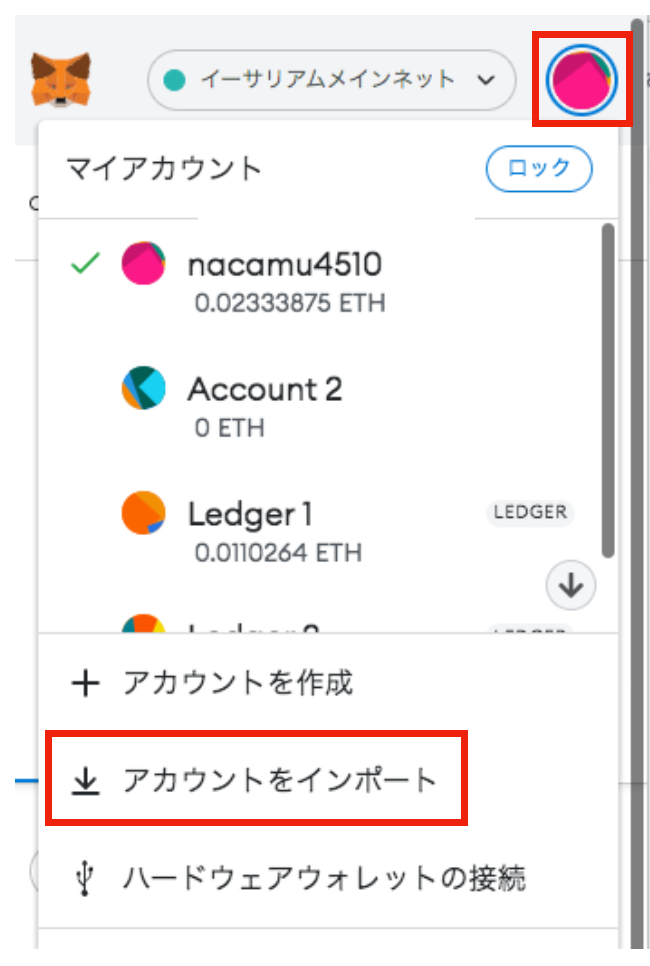
2. 先ほど、エクスポートした「秘密鍵」の文字を入力します。「インポート」をクリックします。以上でインポートは完了です。
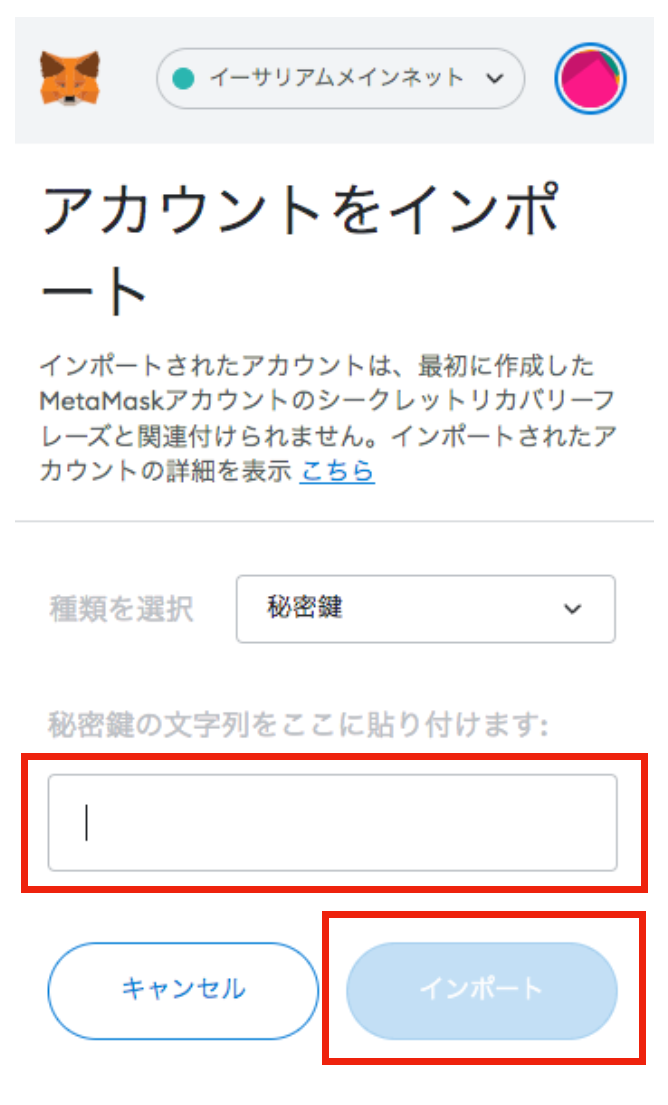
□MetaMaskの使い方
MetaMaskの作成が終われば実際に暗号資産を送受信してみましょう。 流れは次の通りです。
1. 取引所の口座を開設する
2. 日本円を取引所に入金する
3. 取引所で暗号資産を購入する
4. MetaMaskのアドレスをコピーする
5. 取引所の送金でMetaMaskアドレスを入力
6. MetaMaskに送金
○1. 取引所の口座を開設する
はじめに暗号資産の取引所口座を開設し、ETHを送金について開設します。まだ国内の取引所の口座を作成していない方は「コインチェック」にアクセスをしておきましょう。開設方法については、こちらをご覧ください。 コインチェックは金融庁登録の暗号資産交換業登録業者なので安心して取引ができます。ぜひチェックをしてみてくださいね。
○2. 日本円を取引所に入金する
取引所の口座が開設できたら日本円を入金します。入金は次の3つからできますが「コンビニ入金「クイック入金」は手数料が必要です。なので、入金は振込先と同じ銀行口座からおすすめします。
入金方法
• 銀行口座から入金
• コンビニ入金
• クイック入金
スマホアプリ入金
スマホアプリからの入金方法を解説します。
① ウォレットの「JPY」をクリックします。
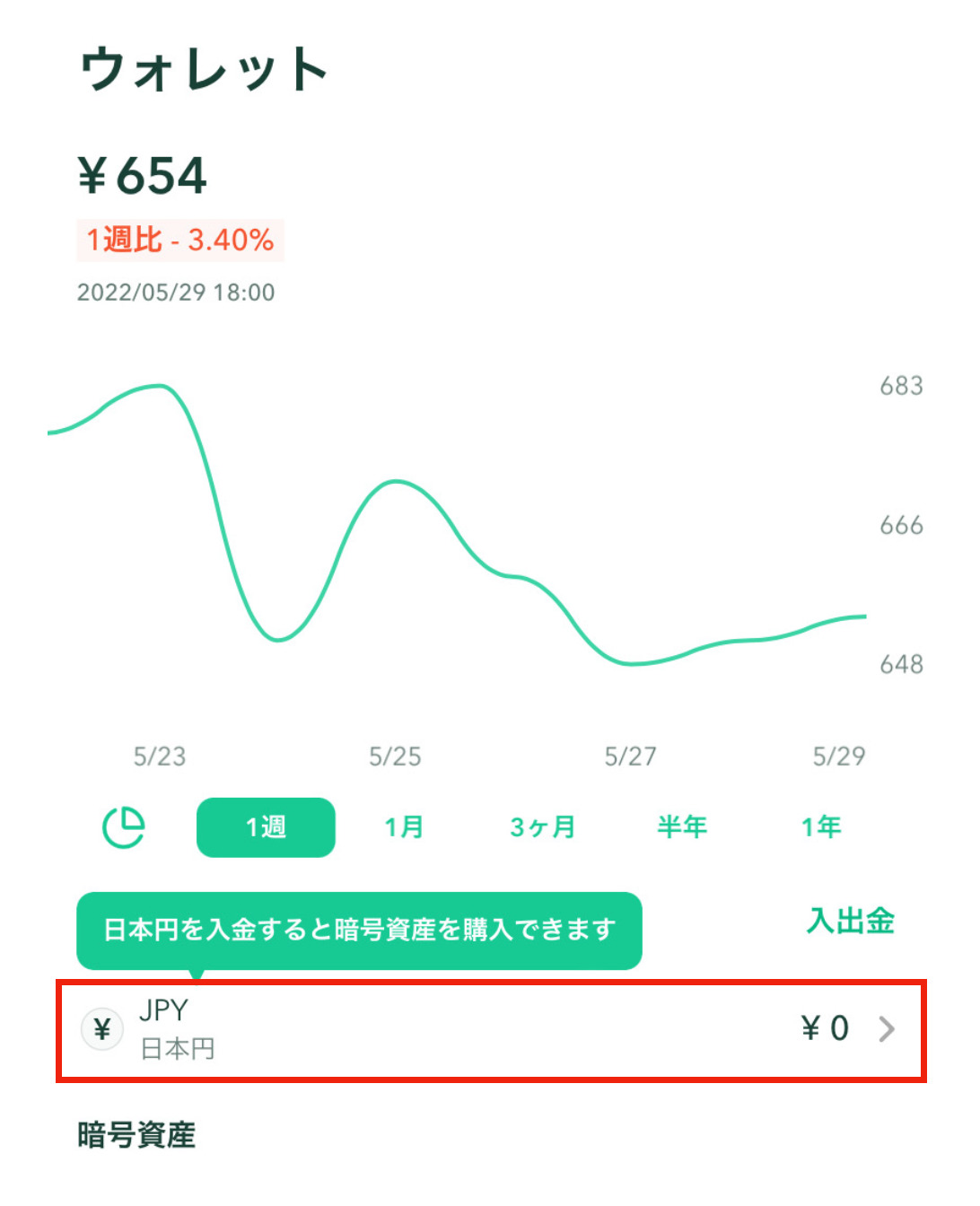
② 「入金」をクリックします。
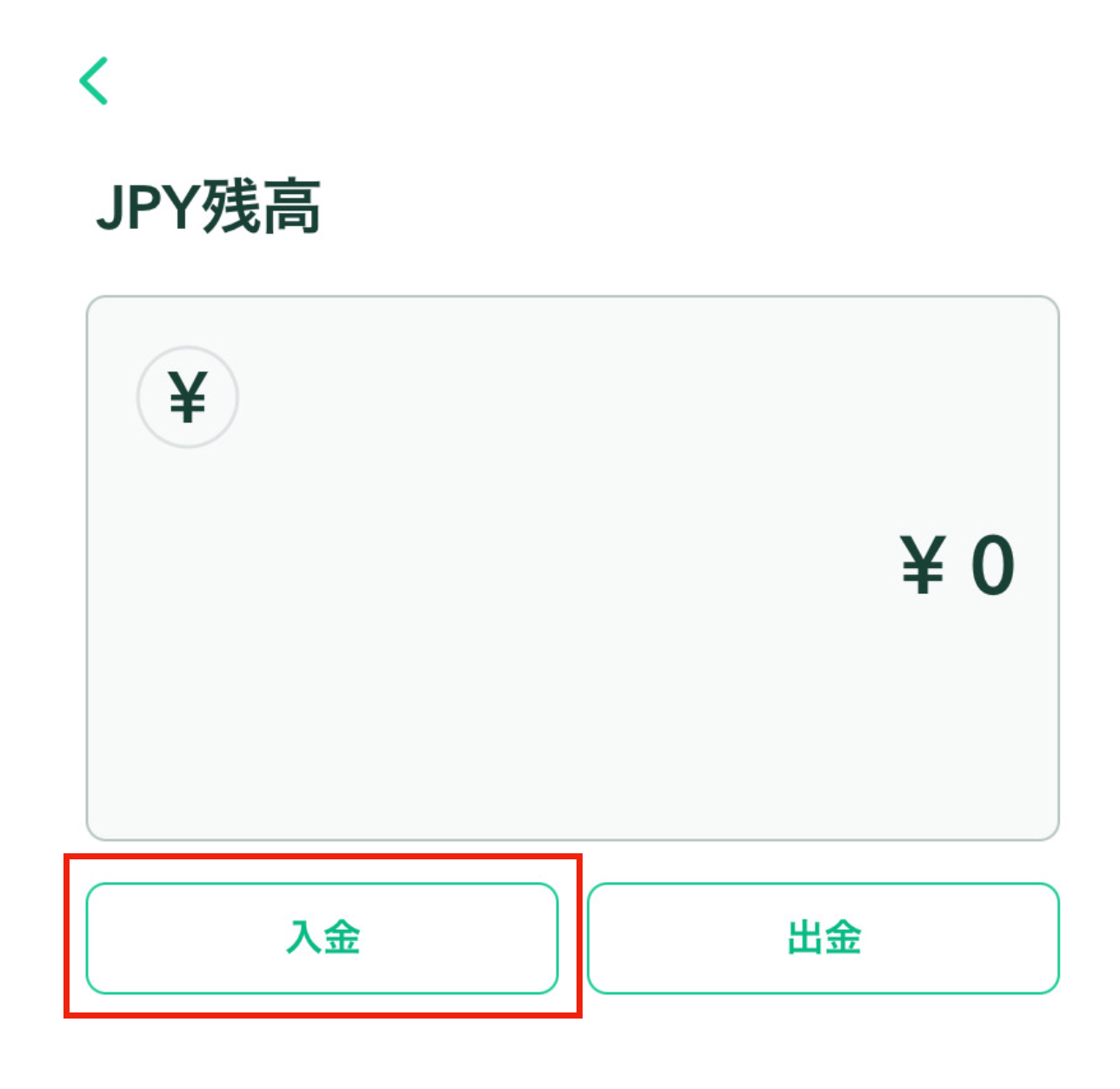
③ 入金方法を選択します。
今回は銀行口座を使った入金方法について解説します。
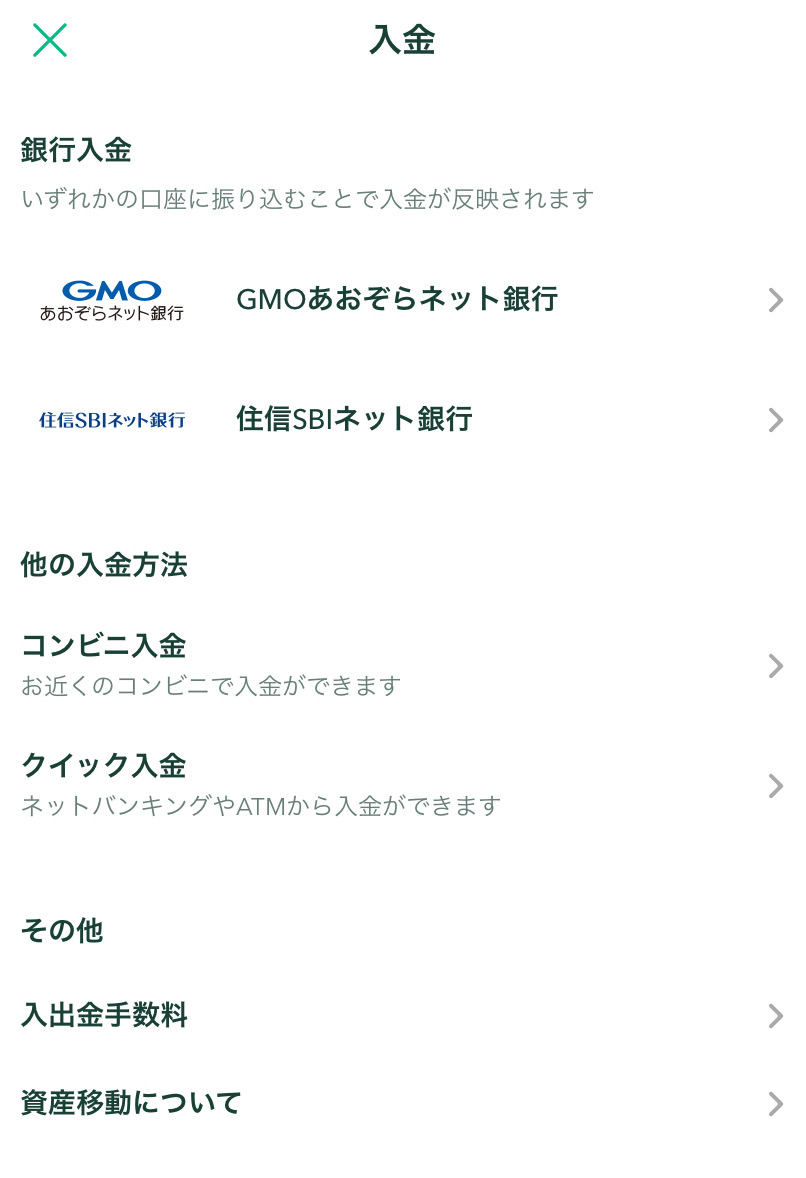
GMOあおぞらネット銀行
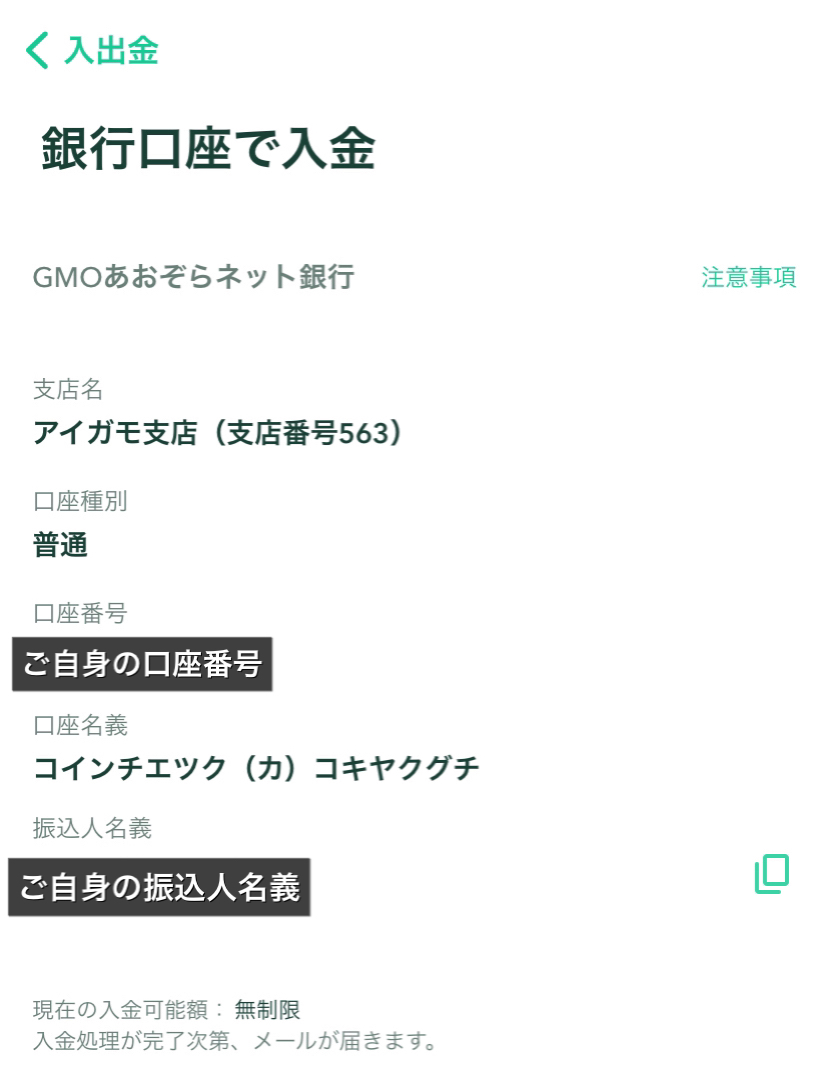
住信SBIネット銀行
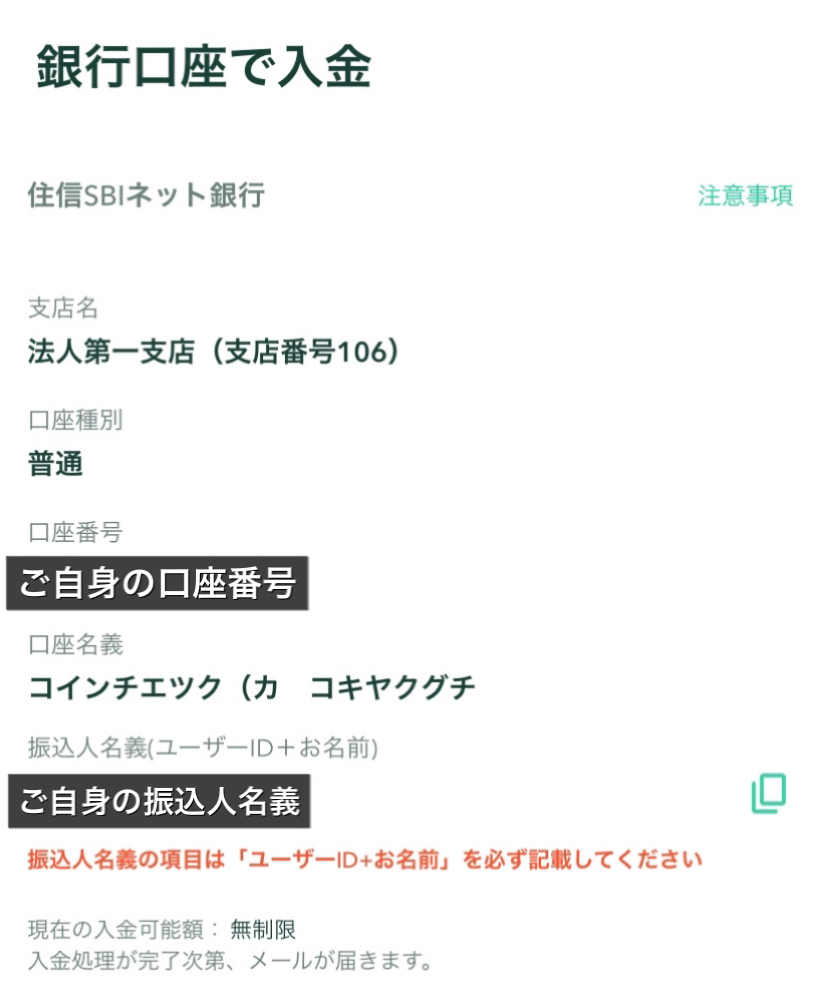
パソコン入金
① 「日本円の入金」をクリックします。
GMOあおぞらネット銀行 or 住信SBIネット銀行へ振込をします。
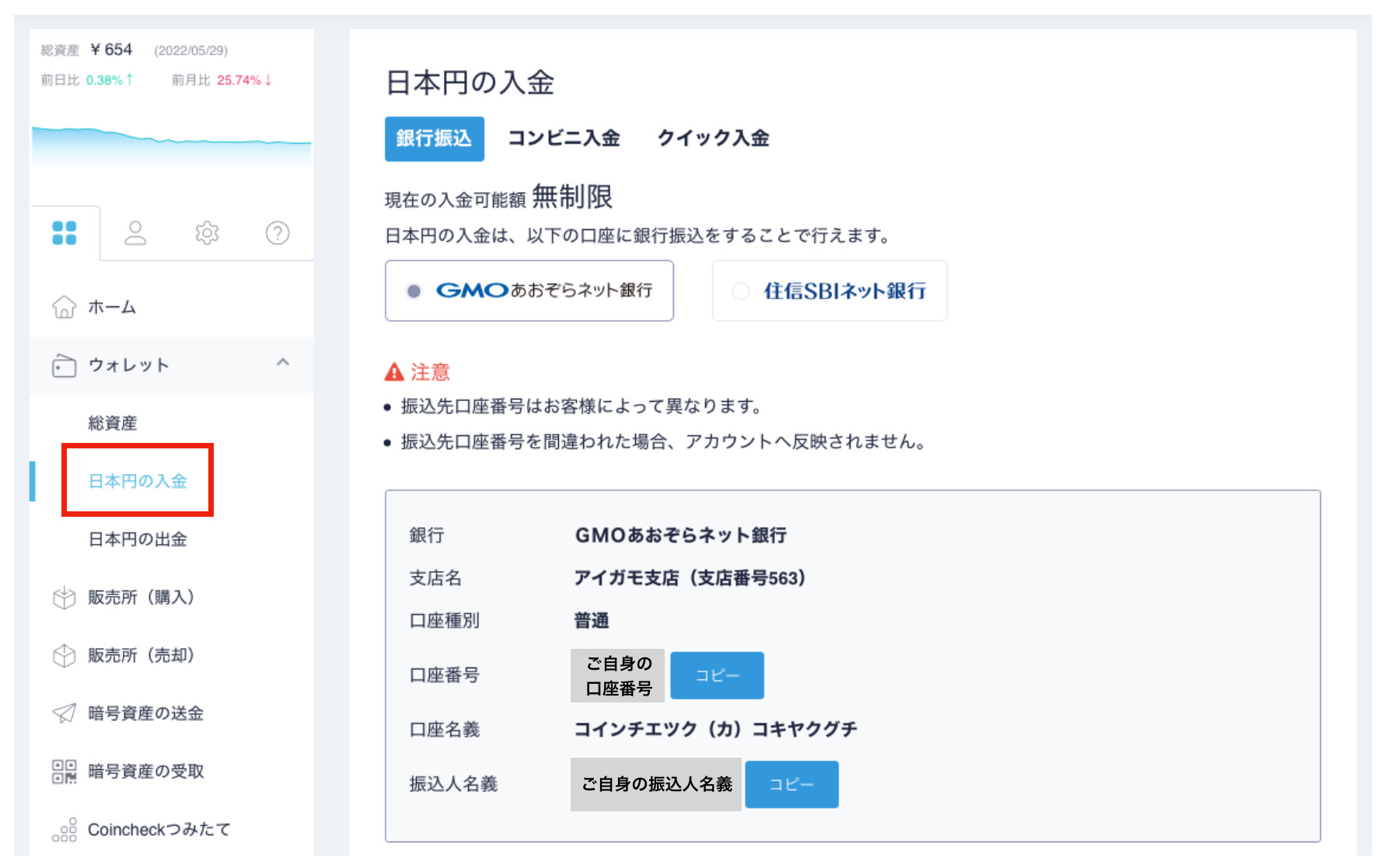
スマホアプリ or パソコンから入金が終われば購入をします。
○3. 取引所で暗号資産を購入する
スマホアプリ購入
① 「購入」をクリックします。
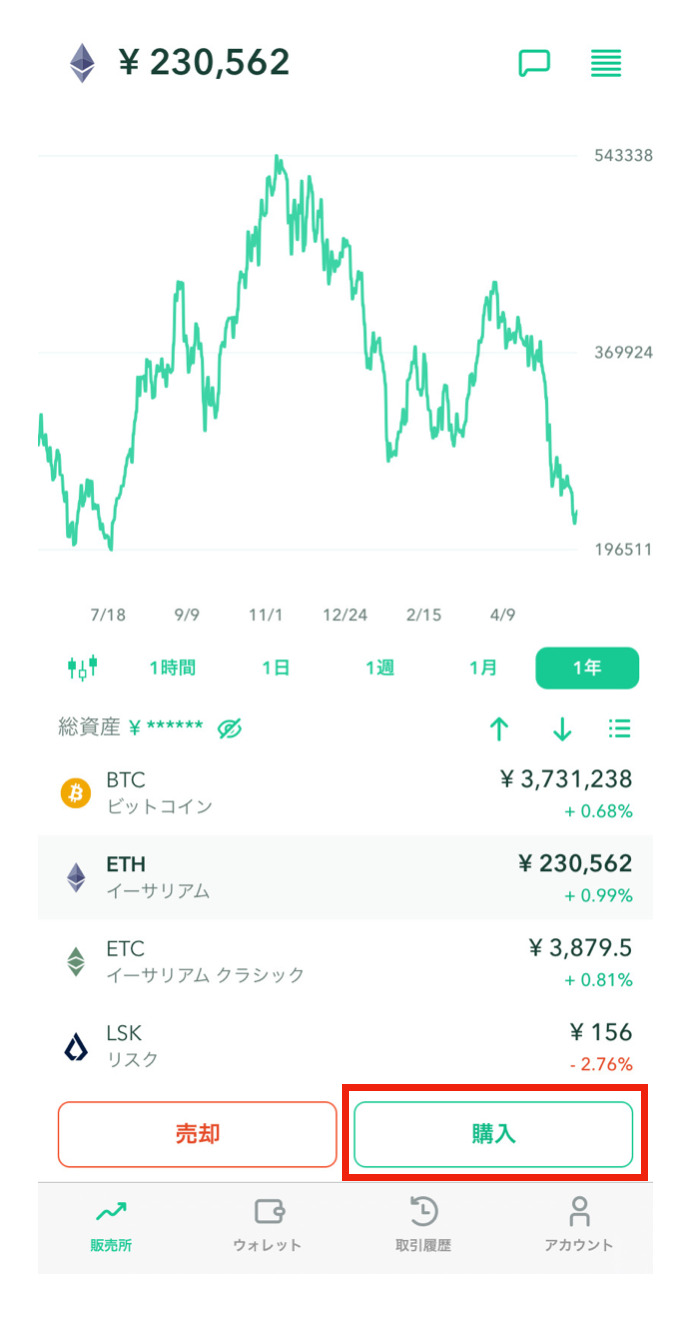
② 「数量」を入力します。
③ 「日本円でETHを購入」をクリックします。

パソコン購入
① 「ETH」の数量を入力します。
② 「購入する」をクリックします。
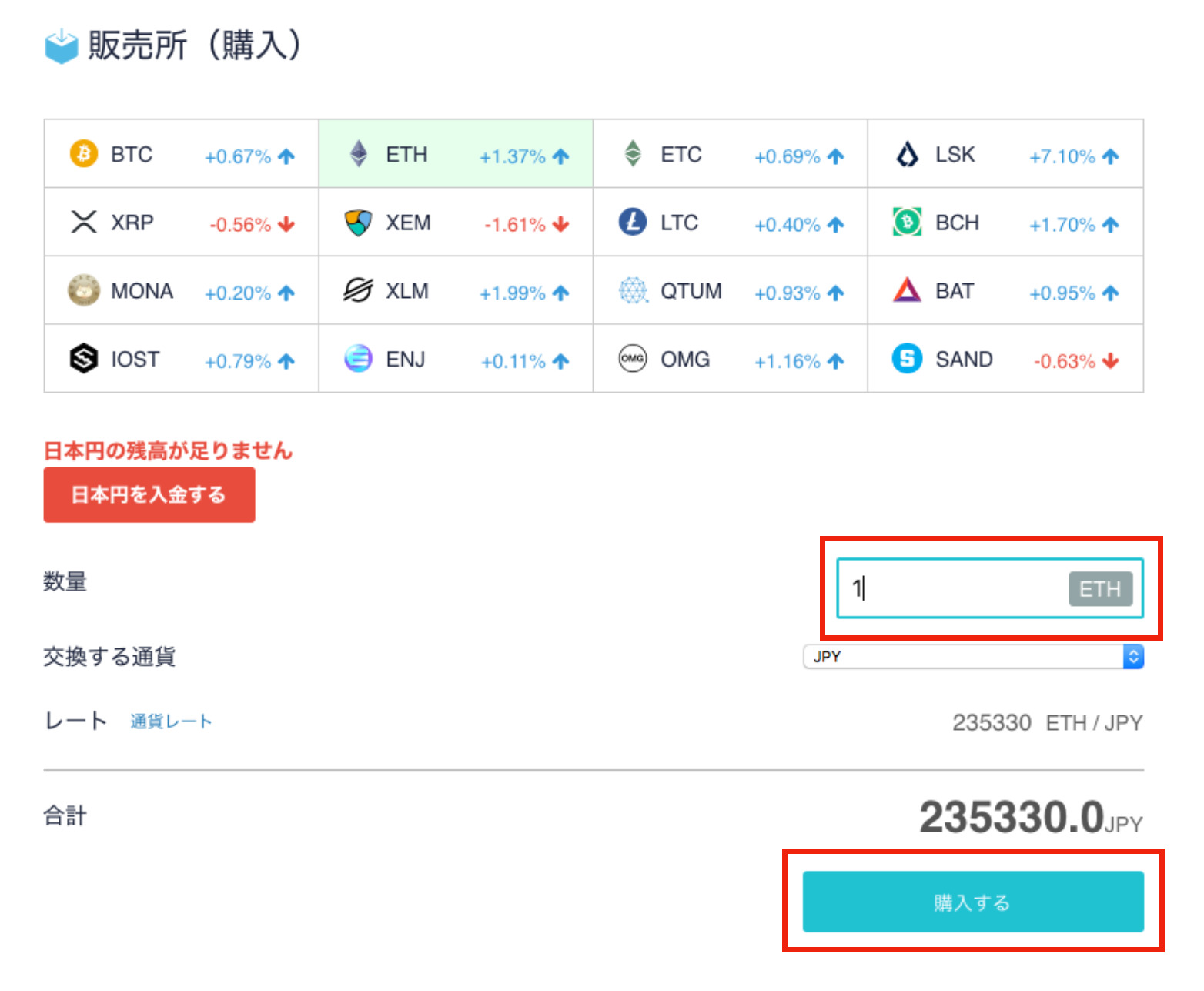
○4. MetaMaskのアドレスをコピーする
MetaMaskのウォレットから「アドレス」をコピーします。
※取引所からMetaMaskに送金が完了すると下記の通りに「ETH」が反映されます。
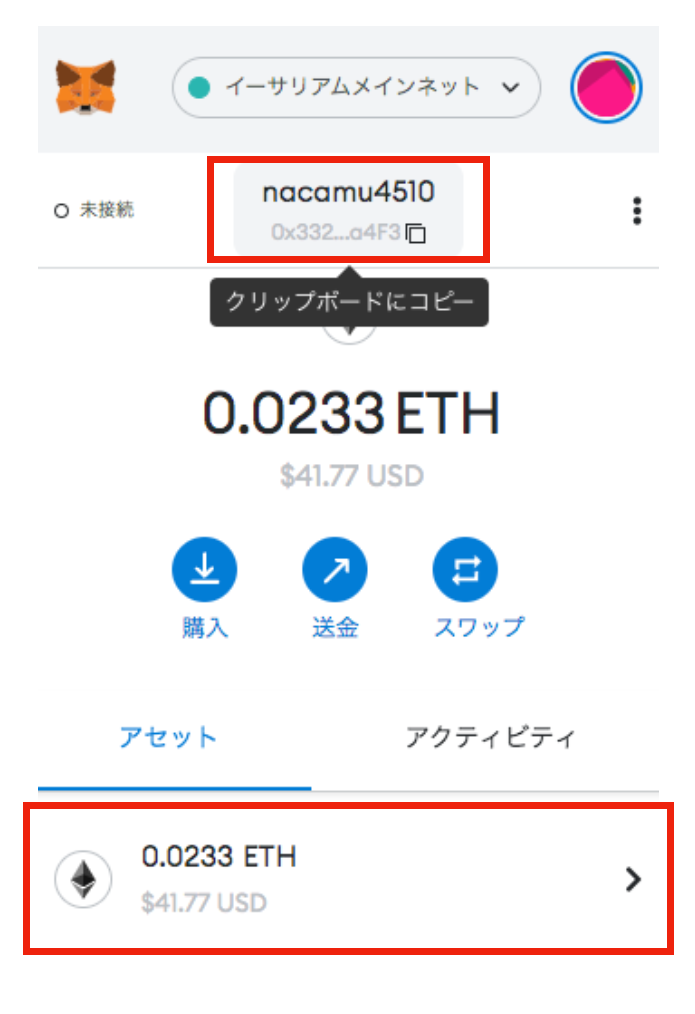
5. 取引所の送金でMetaMaskアドレスを入力
① ETHの「送金」をクリックします。
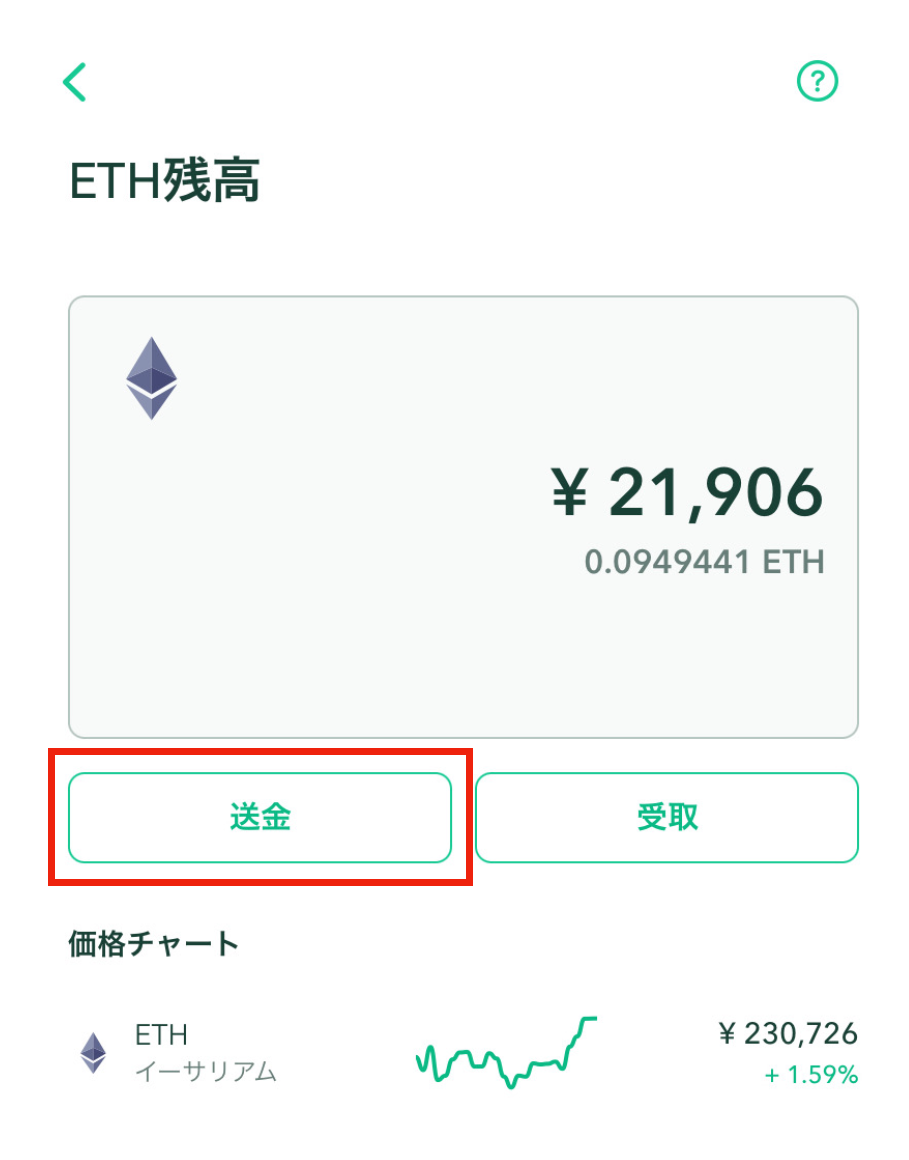
6. MetaMaskに送金
① ETHの送金メニューからそれぞれの項目を選択し、送金額を入力します。
※「宛先を追加/編集」にMetaMaskのアドレスを入力し、事前に登録を行います。
② すべての入力を確認後に「次へ」をクリックします。
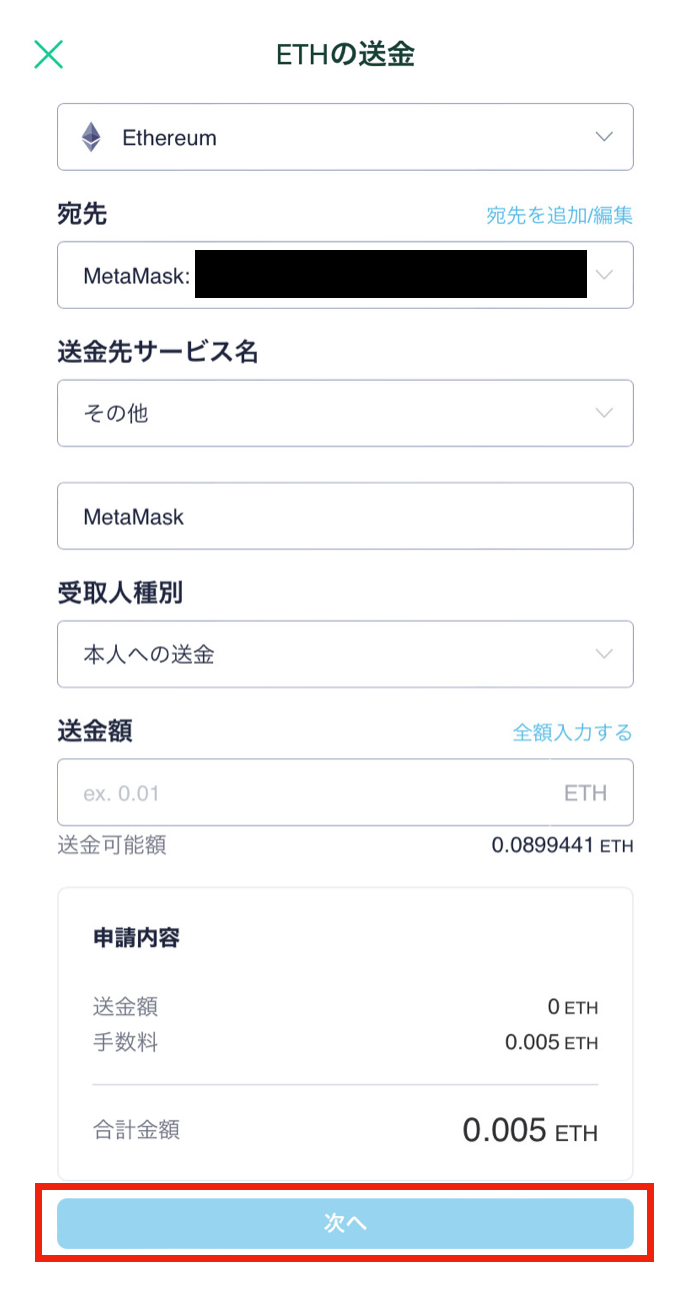
以上で完了です。
□MetaMaskから送金する方法
MetaMaskから取引所などへ暗号資産を送金する方法について解説します。
1. MetaMaskの送金をしたい暗号資産を選択してクリックします。
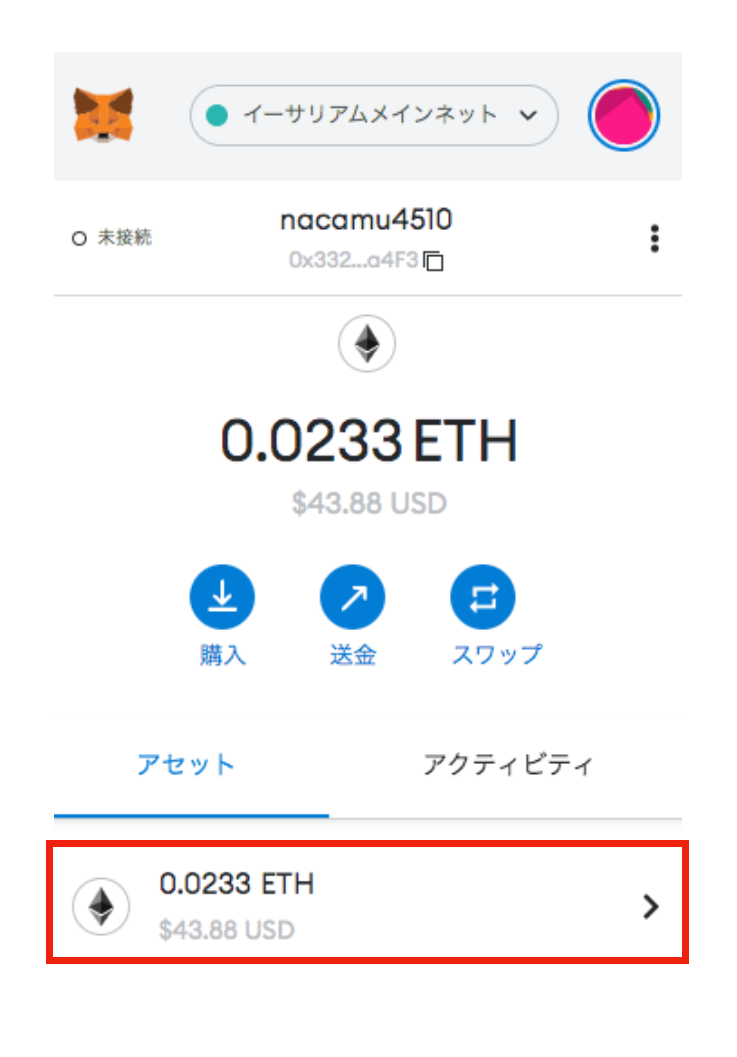
2. 「送金」をクリックします。
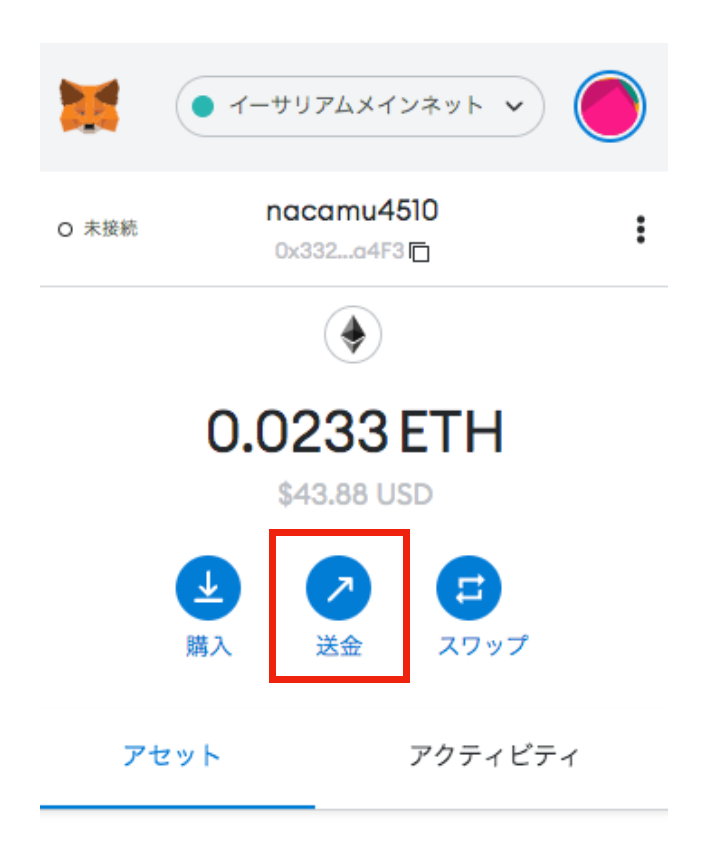
3. 送金先の「アドレス」を入力します。

4. 送金先の「アドレス」を確認後、送金する暗号資産の送金先の「数量」を入力します。
5. 「次へ」をクリックします。
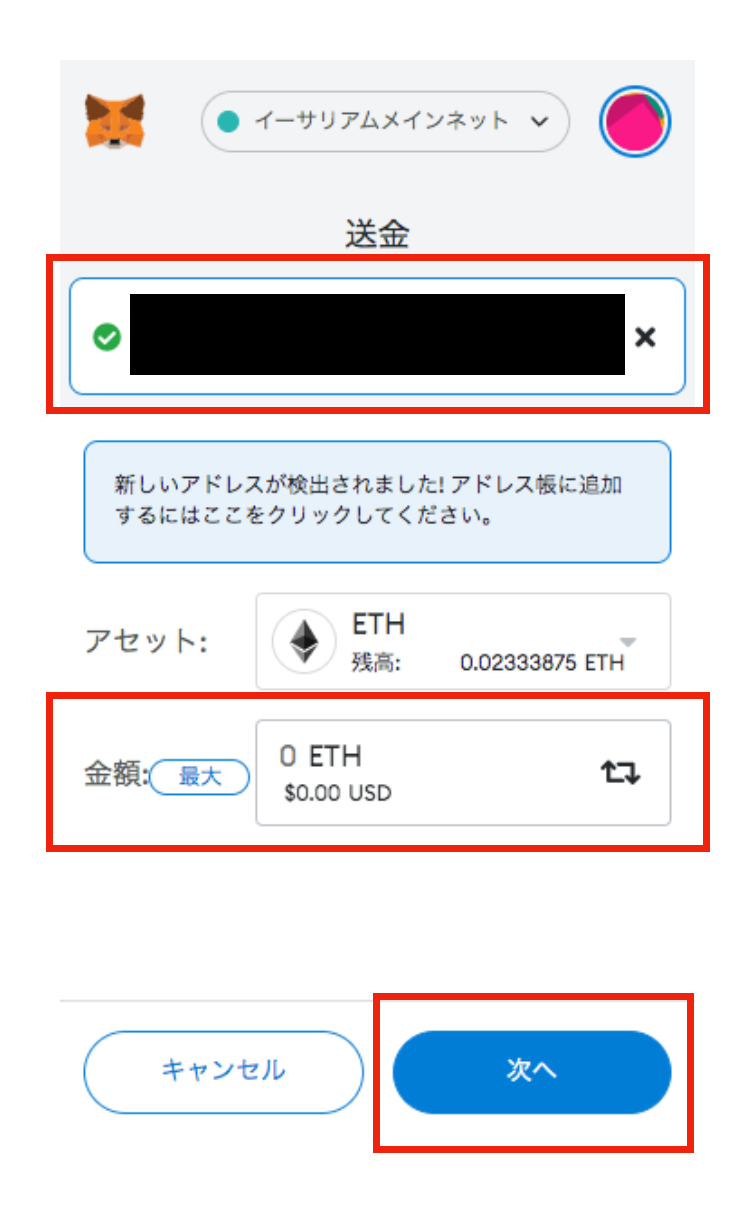
6. 「ガス代見積もり」の手数料を確認後に「合計」を確認します。
7. 「確認」をクリックします。
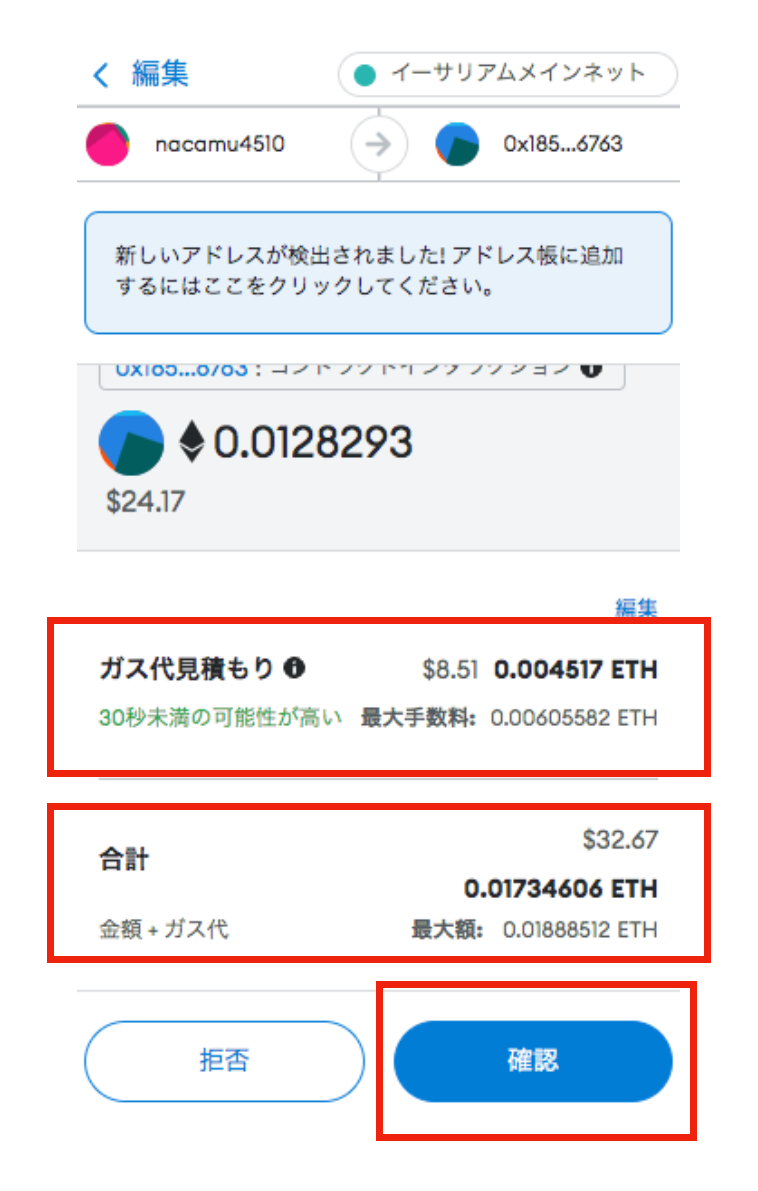
これでMetaMaskからの送金は完了です。
MetaMaskにイーサリアム以外の暗号資産を保管をしたい場合は、ネットワークの追加をします。追加については、「Chainlist」を使用すると自動で表示できます。手動でネットワークの追加をしなくてもいいのですごく楽です。
□MetaMaskの登録方法&使い方を解説まとめ
今回はMetaMaskの「登録」「送金」について解説をしてきました。最後に注意点だけお伝えします。
3つの注意点
• シークレットリカバリーフレーズは大切に保管する
• MetaMaskの送受信は少額から試す
• MetaMaskの中には大量の暗号資産を保管しない
上記の通りです。MetaMaskのシークレットリカバリーフレーズはウォレットを復元するときに必要です。大切に保管をしましょう。
そして、送金はアドレスを間違ったりすることも想定をして、必ず少額から試すことです。送金に慣れてきても、万が一を考えて少額から送金することをおすすめします。
最後に、MetaMaskは、インターネットに接続することが多いので、ハッキングされて中身を盗まれる確率が非常に高いです。
なので、大量の暗号資産は保管しないように注意が必要です。保管用のウォレットはこちらの「ハードウェアウォレット」を利用するのをおすすめします。
まずは国内の取引所「コインチェック」で暗号資産を購入し、メタマスクへ送金する。
ウォレットを作ってNFT&暗号資産 LIFEを楽しみましょう。
MetaMask公式サイト:https://metamask.io
MetaMask公式サイト:拡張ダウンロード